Instagram stara się, abyś był na bieżąco ze swoimi znajomymi, co skutkuje częstymi sugestiami kont, które możesz chcieć śledzić. Choć te rekomendacje mogą być użyteczne, często dotyczą także użytkowników, z którymi nie zamierzasz się angażować. Dlatego, niezależnie od tego, czy chcesz zadbać o swoją prywatność, czy po prostu uporządkować listę sugestii, warto wiedzieć, jak usunąć niechciane konta na Instagramie.

W niniejszym artykule przedstawimy, jak usunąć sugestie na Instagramie zarówno na urządzeniach iPhone, jak i Android. Dotyczy to rekomendacji obserwatorów, propozycji czatów w wiadomościach prywatnych oraz sugestii wyszukiwania.
Jak usunąć sugestie w wiadomościach na Instagramie?
Za każdym razem, gdy przewijasz swój kanał na Instagramie, pojawia się baner „Sugestie dla Ciebie” pomiędzy postami. Jest to pozioma lista kont, które Instagram rekomenduje do obserwacji. Choć nie ma opcji całkowitego usunięcia banera, możesz manualnie usunąć pojedyncze sugestie, klikając „X” w prawym górnym rogu każdego profilu. Należy jednak pamiętać, że po usunięciu trzech rekomendacji, pojawią się nowe.
Możesz również dotknąć opcji „Zobacz wszystko” w prawym górnym rogu banera, co przeniesie Cię do listy wszystkich sugestii. Choć możesz je przeglądać, nie masz możliwości ich usunięcia stąd.
Sugestie mogą także występować w Twoich wiadomościach prywatnych, zwłaszcza jeśli masz niewiele czatów. Aby ograniczyć te rekomendacje, warto rozmawiać z większą liczbą użytkowników, chociaż może to nie być dostępne dla wszystkich, zwłaszcza w przypadku kont prywatnych z ograniczoną liczbą obserwujących.
Alternatywnie, możesz spróbować usunąć sugestie poprzez wyczyszczenie pamięci podręcznej aplikacji Instagram na urządzeniu mobilnym.
iPhone
Aby wyczyścić pamięć podręczną Instagrama, wystarczy usunąć historię wyszukiwania w aplikacji, co może jednak nie wpłynąć na sugestie w wiadomościach. W przypadku iPhone’a, najlepszym rozwiązaniem jest odinstalowanie i ponowne zainstalowanie aplikacji. Oto jak to zrobić:
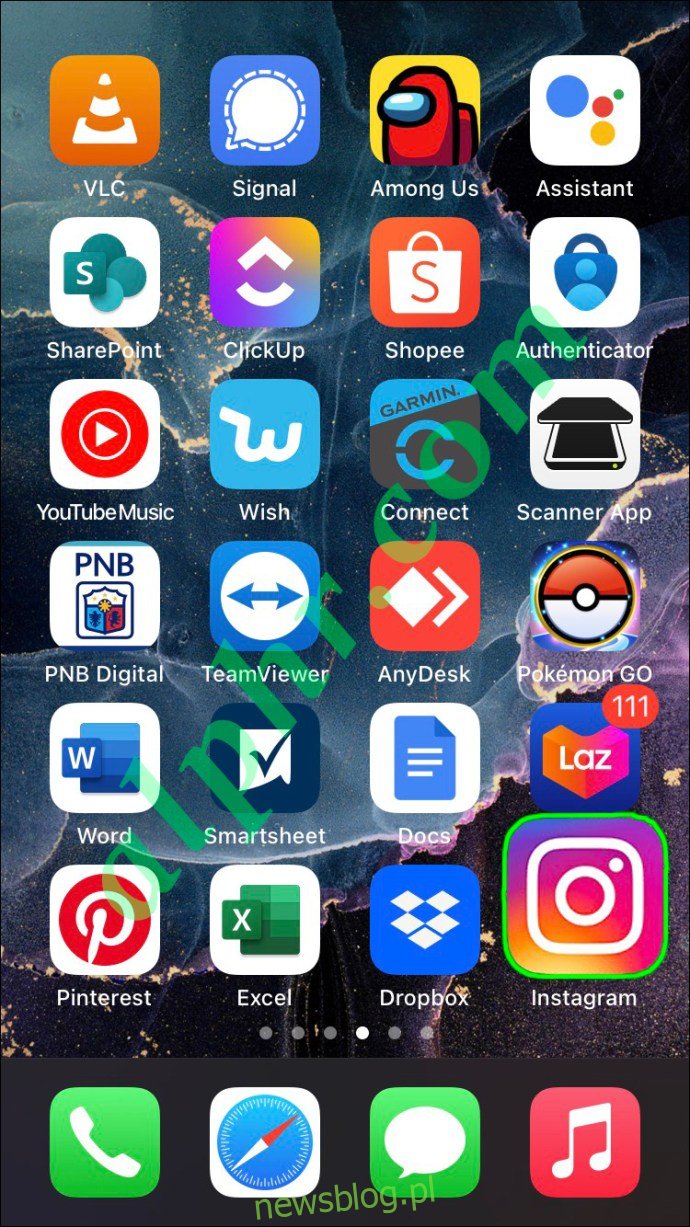
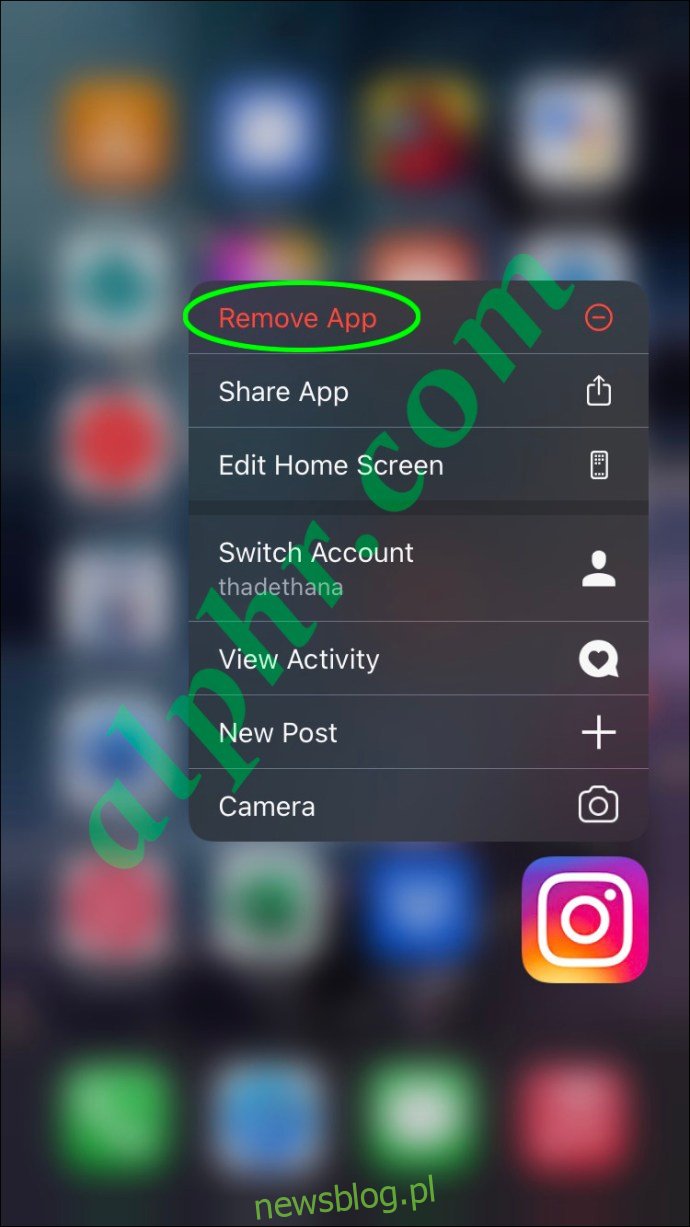
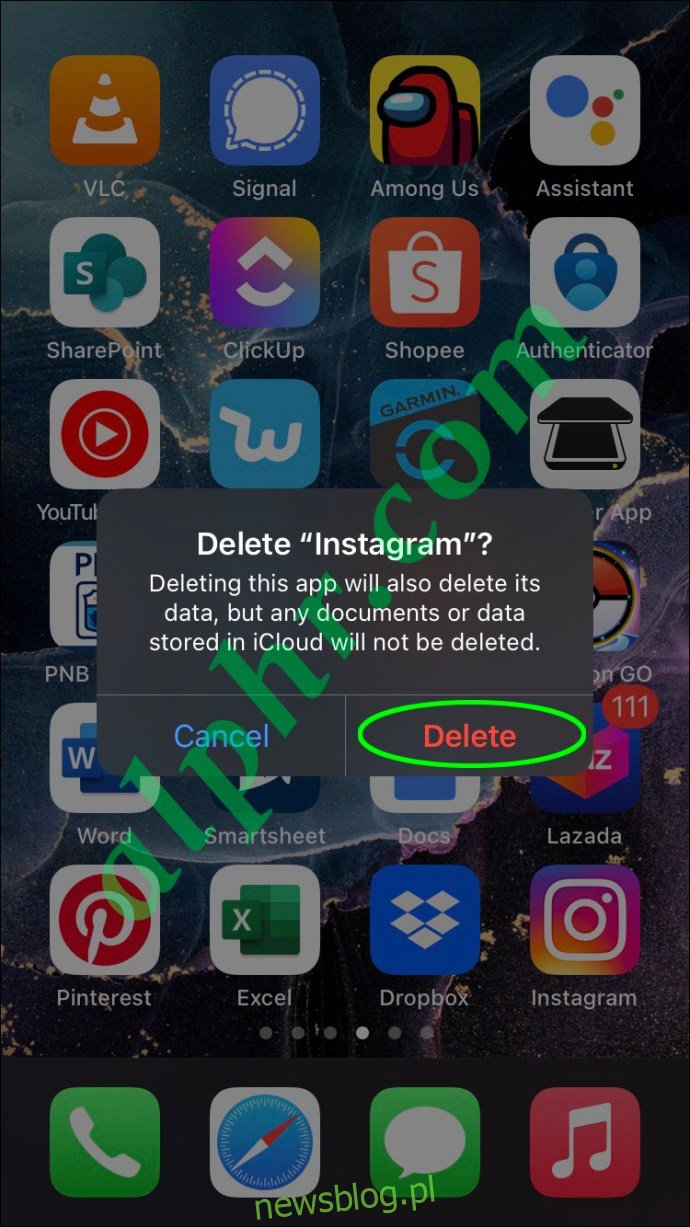
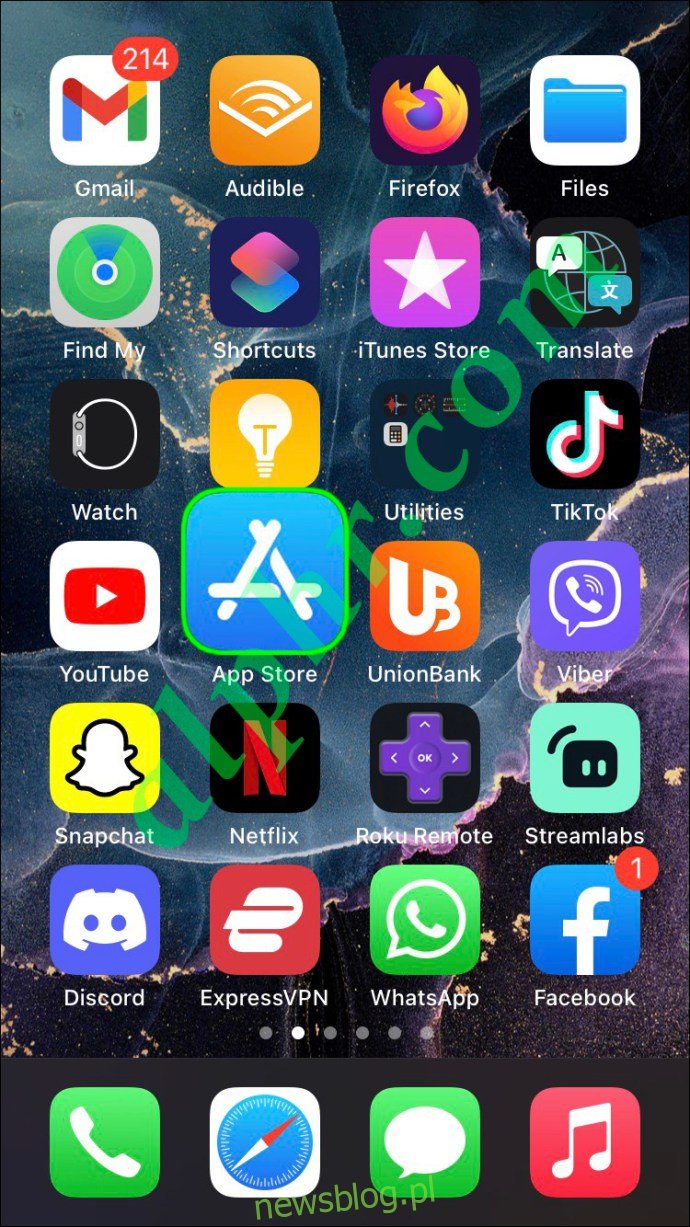
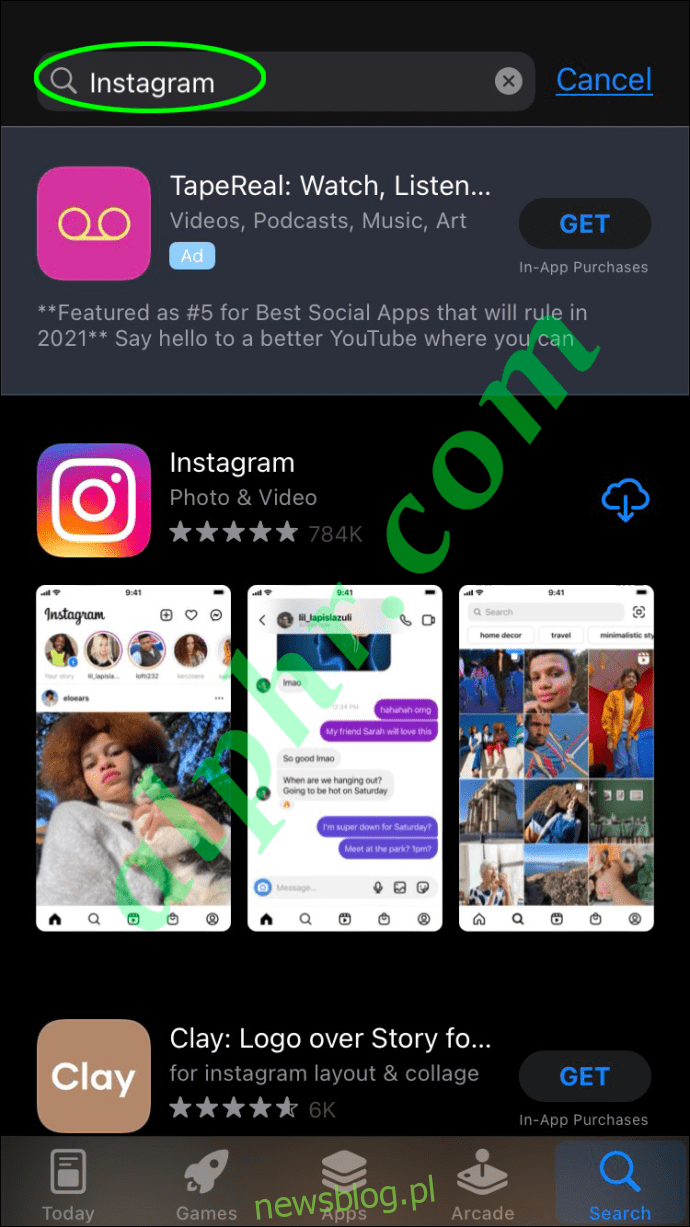
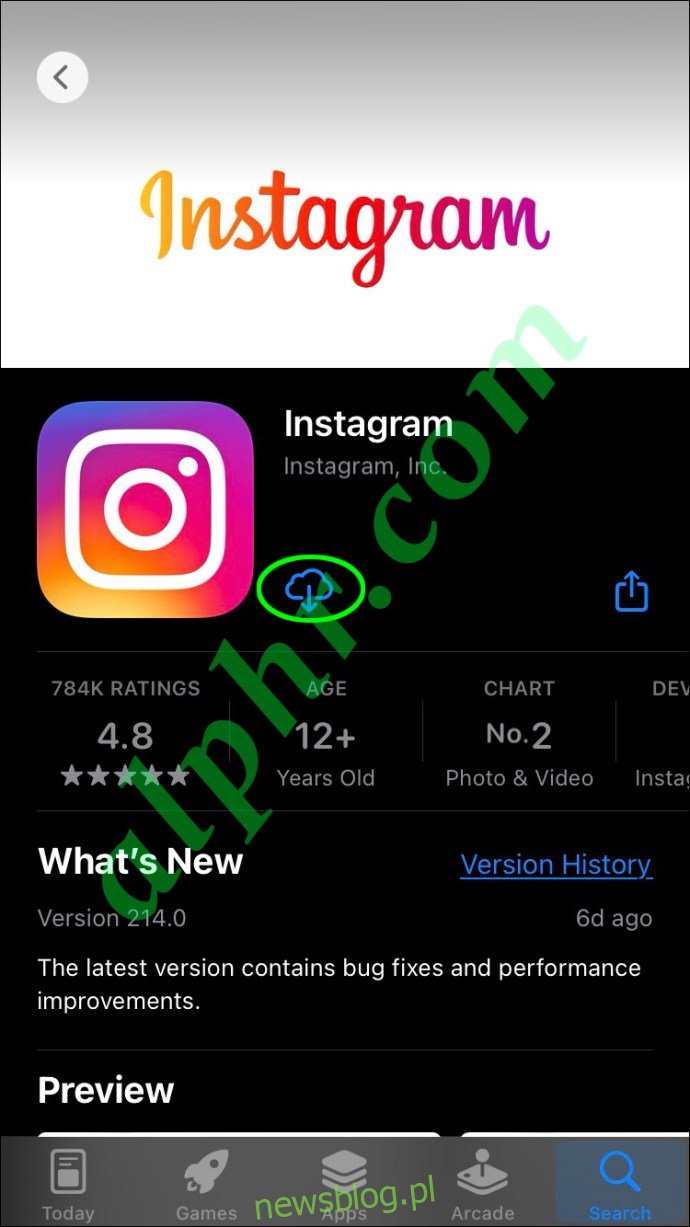
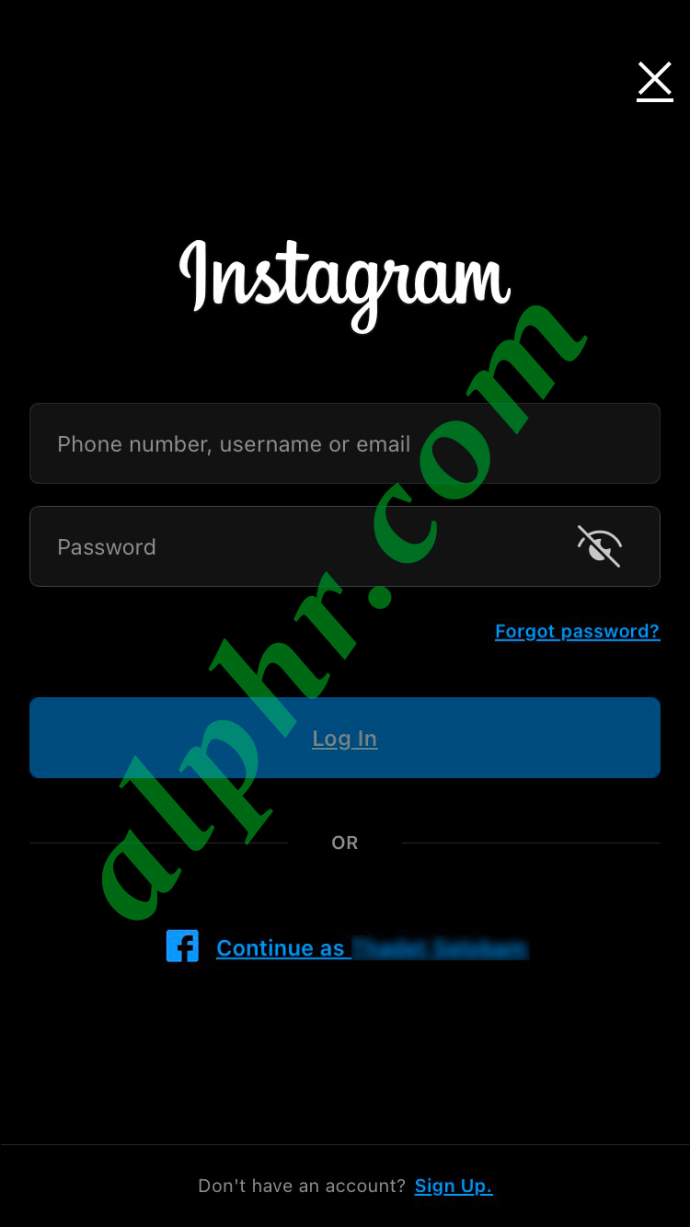
Po tych krokach powinieneś zauważyć, że w Twoich wiadomościach prywatnych nie ma już żadnych sugestii.
Android
W odróżnieniu od iPhone’ów, urządzenia z systemem Android pozwalają na wyczyszczenie pamięci podręcznej Instagrama bez konieczności odinstalowywania aplikacji. Oto jak to zrobić:
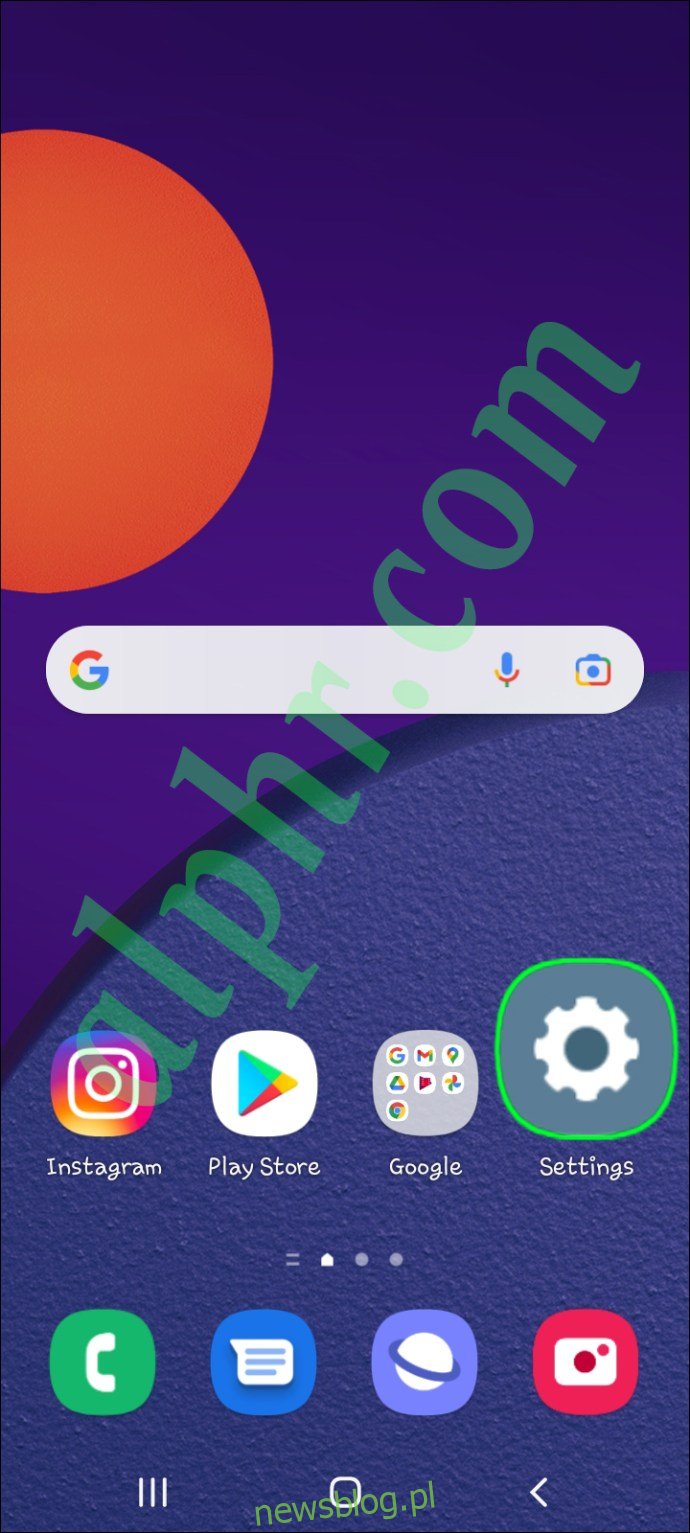
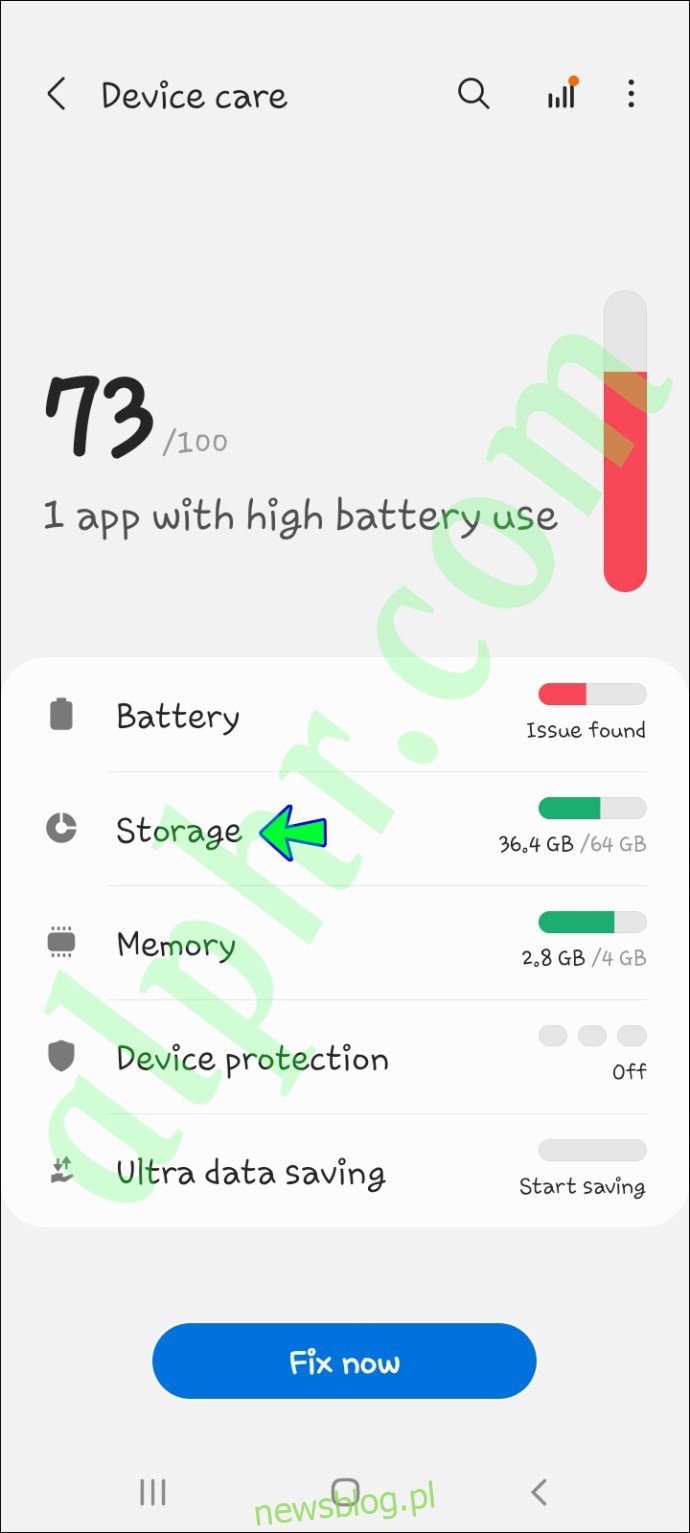
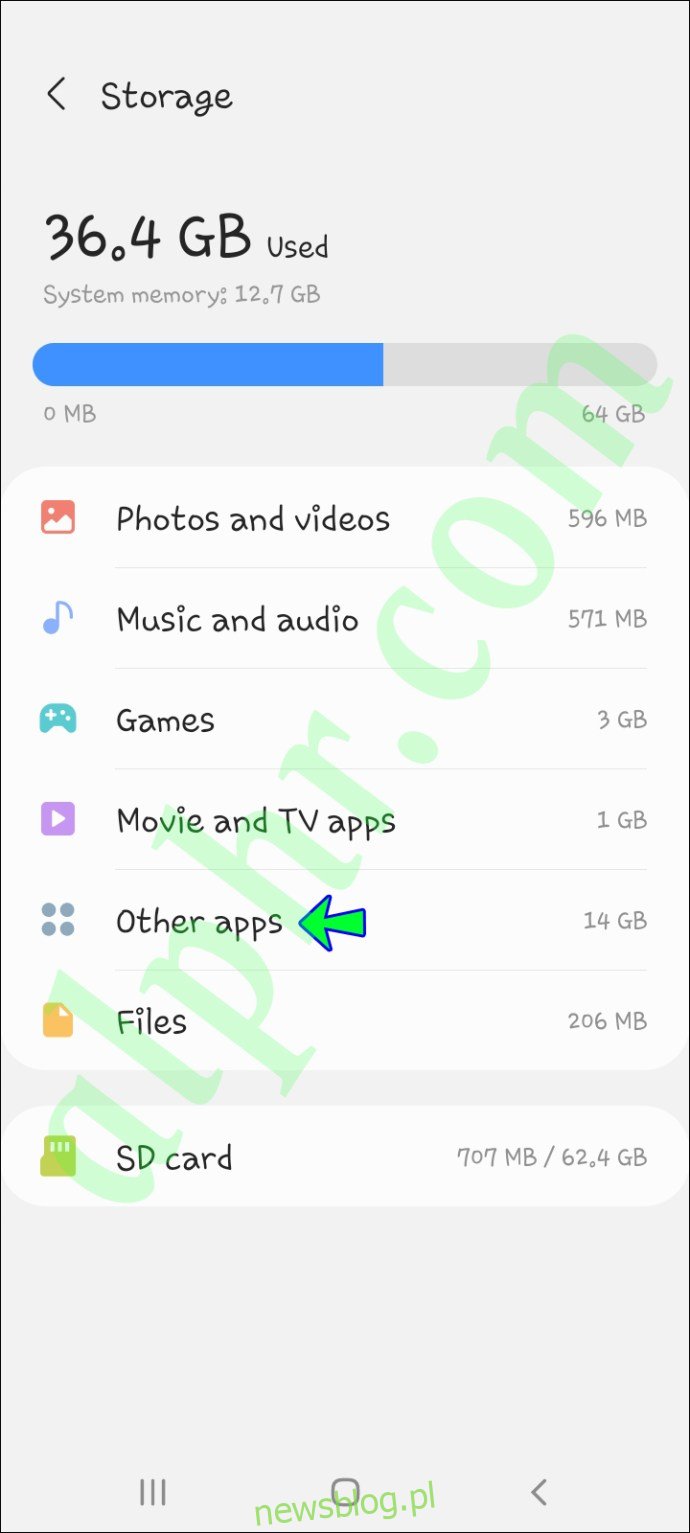
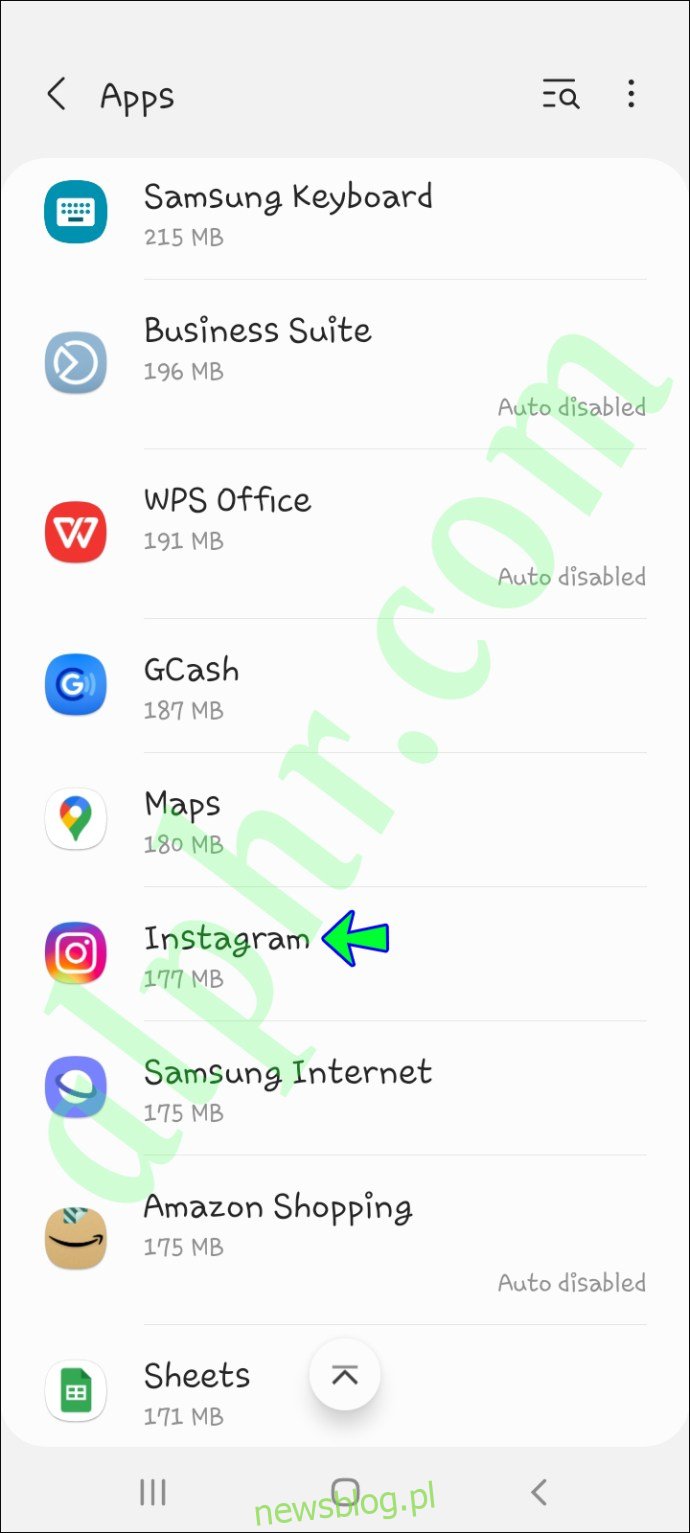
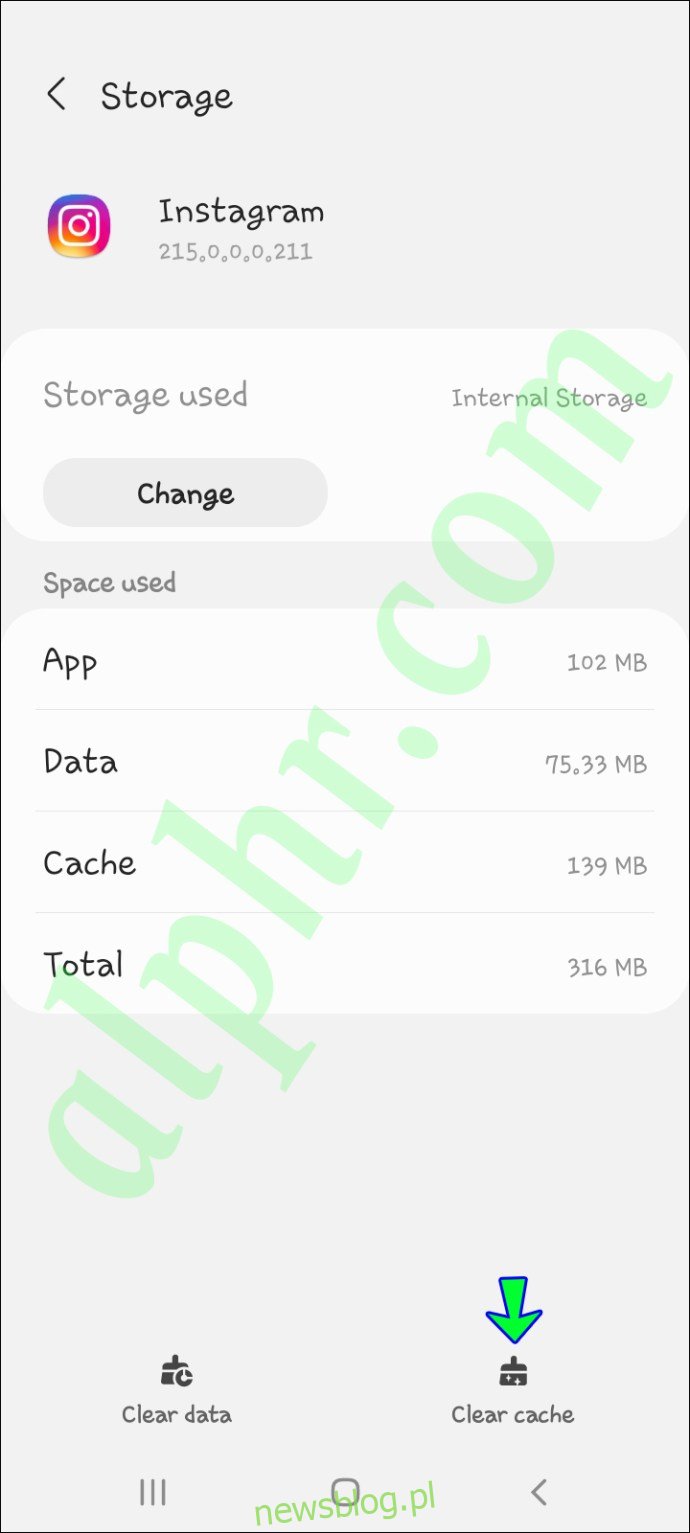
Po powrocie do aplikacji zauważysz, że w Twoich wiadomościach prywatnych nie ma już sugestii.
Jak usunąć sugestie wyszukiwania na Instagramie?
Podczas wyszukiwania konkretnego konta na Instagramie, nie zostanie ono dodane do sekcji „Ostatnie”, chyba że je odwiedzisz. Istnieją dwa sposoby na usunięcie sugestii wyszukiwania: jeden polega na ręcznym usunięciu rekomendacji w zakładce „Szukaj”, a drugi na wyczyszczeniu całej historii wyszukiwania w „Ustawieniach”.
iPhone
Aby usunąć sugestie wyszukiwania na Instagramie na iPhonie, wykonaj następujące kroki:
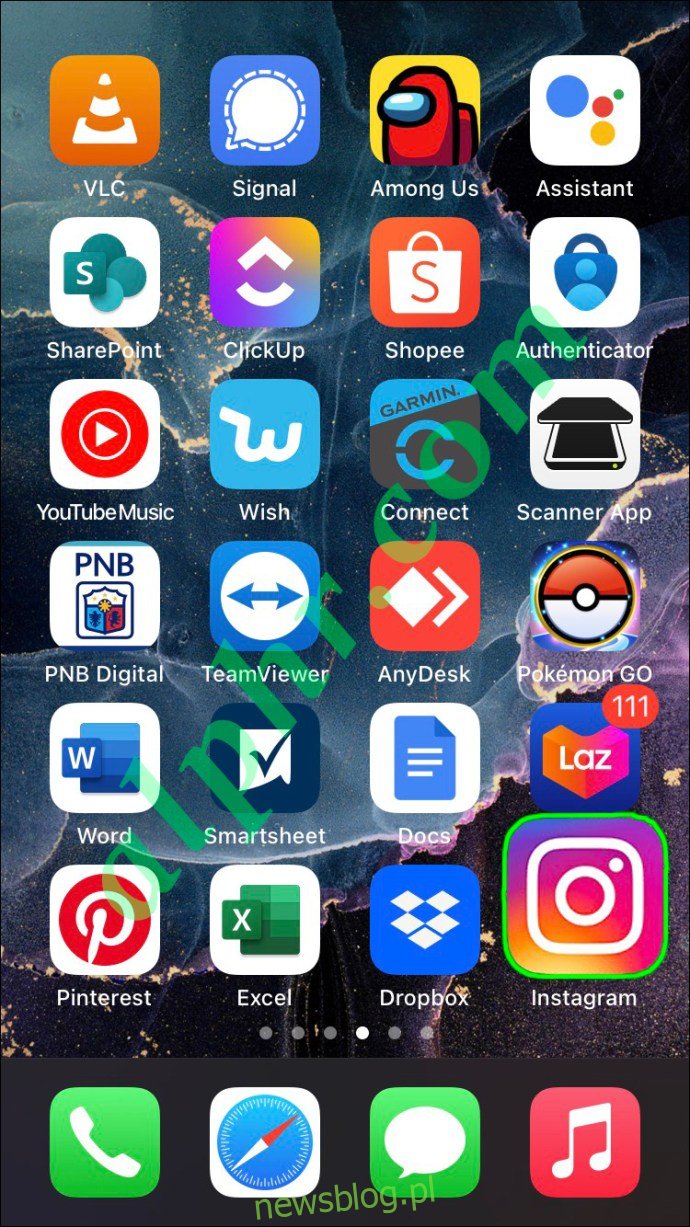

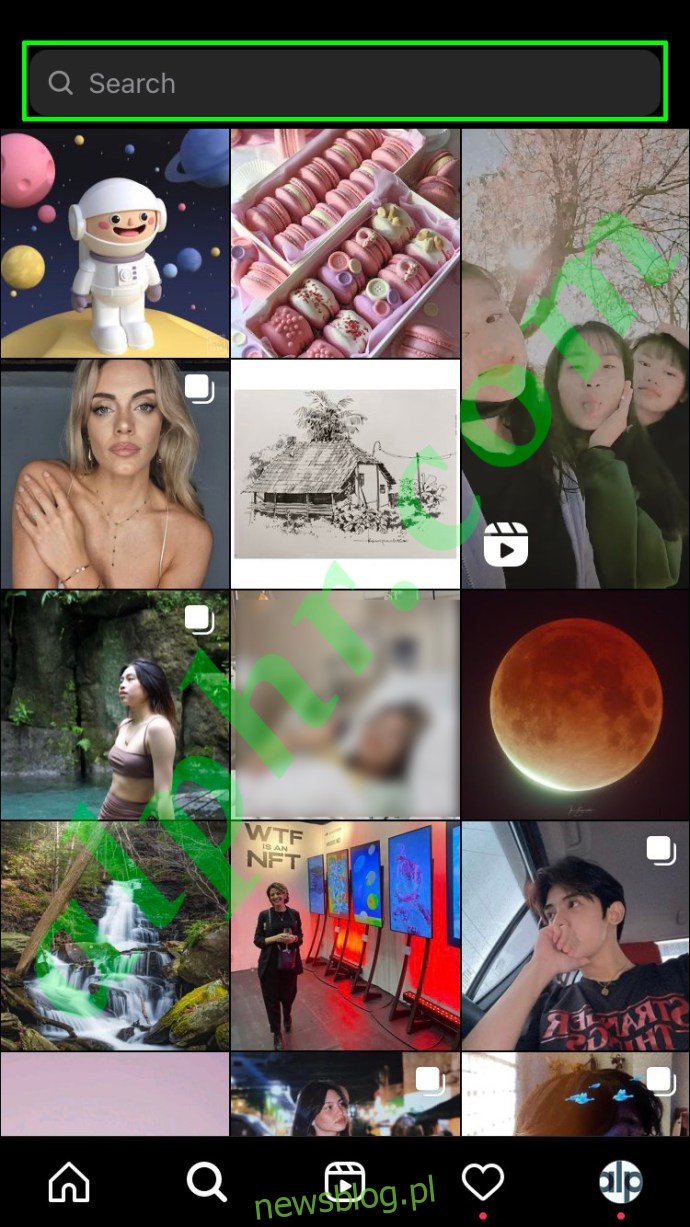
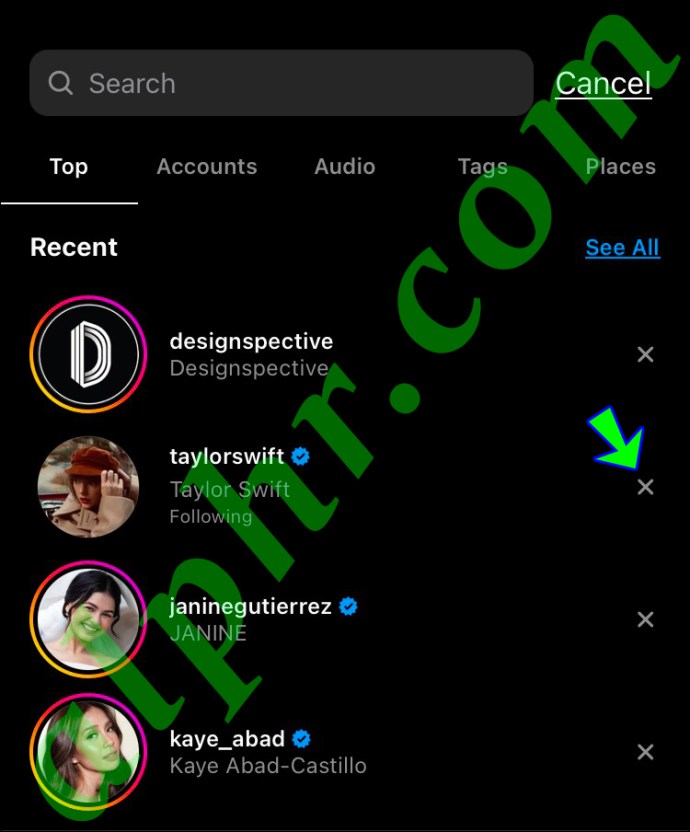
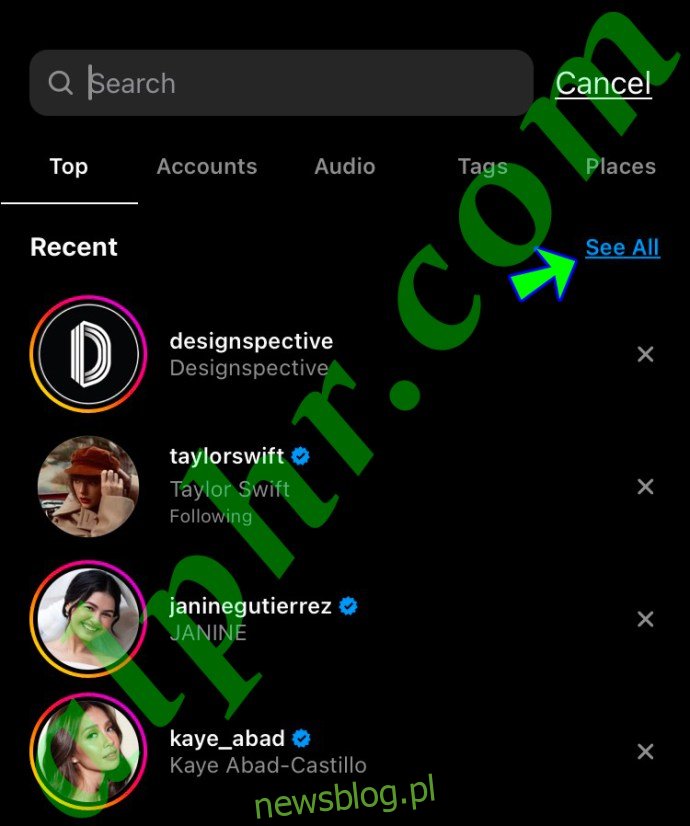
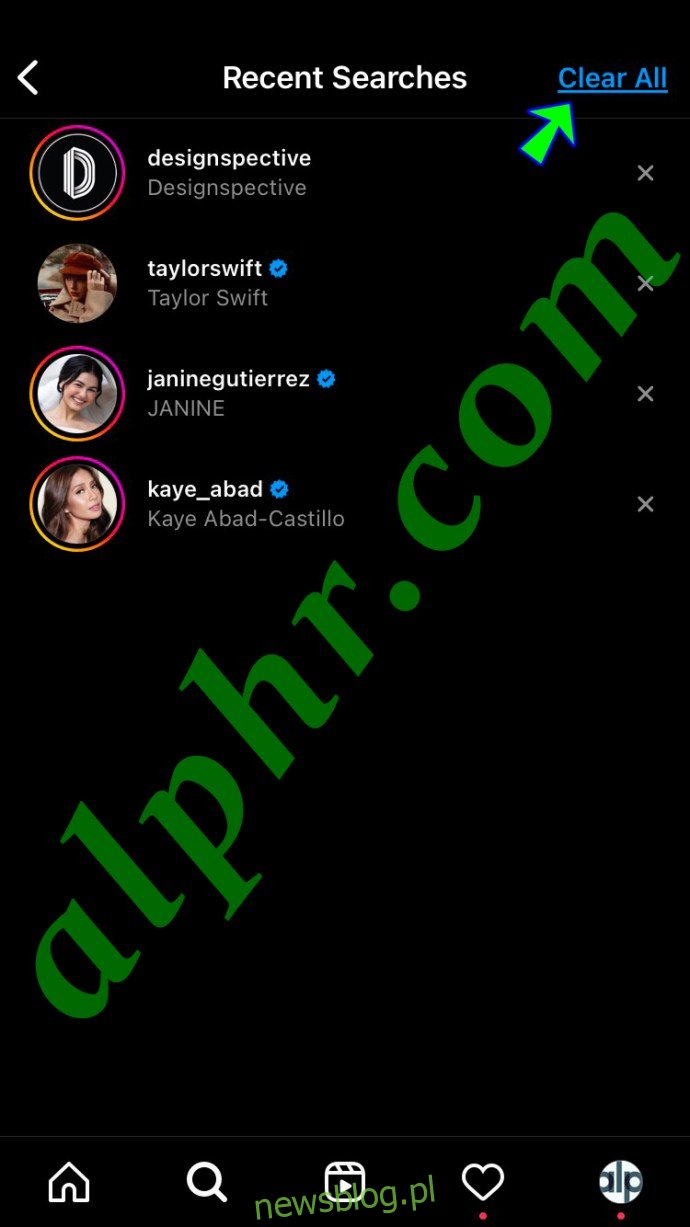
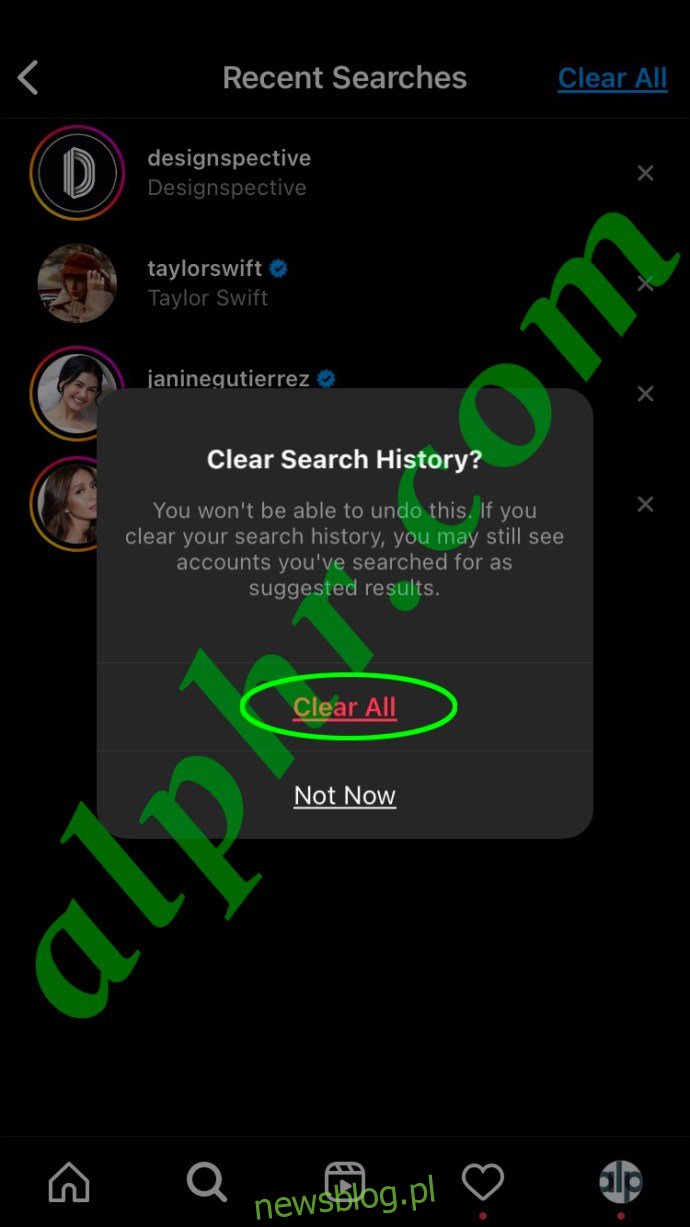
Po wykonaniu tych kroków, Twoje sugestie wyszukiwania zostaną usunięte. Możesz również wyczyścić historię wyszukiwania w inny sposób:
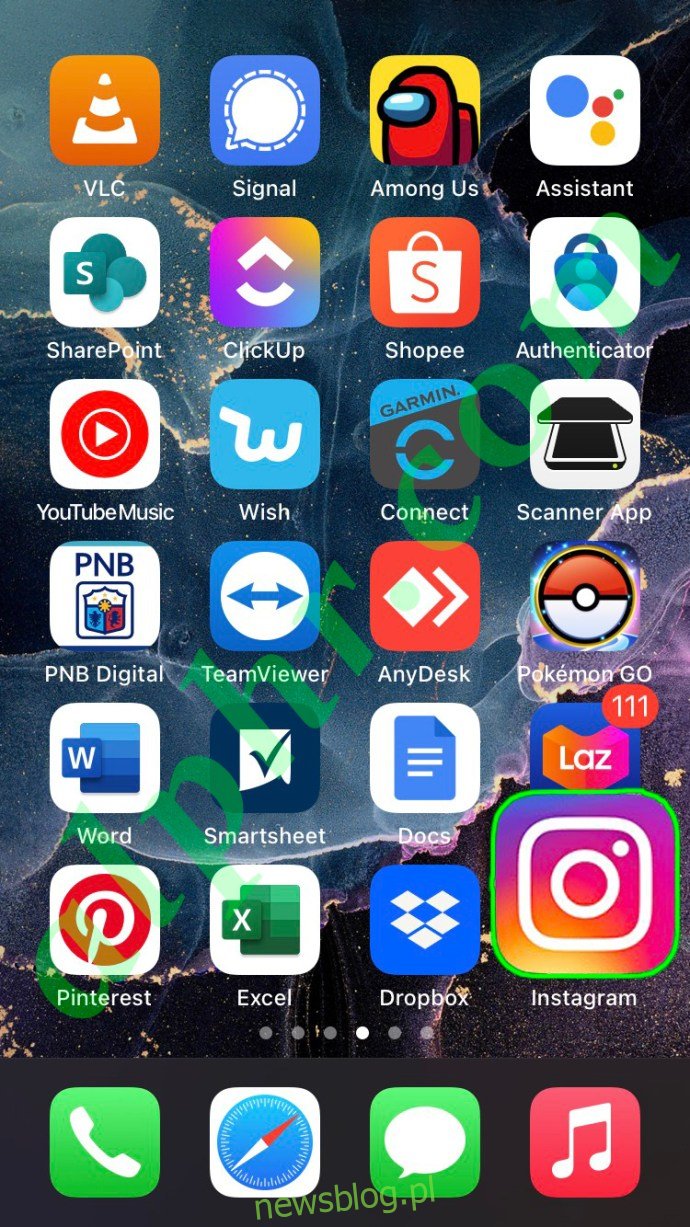
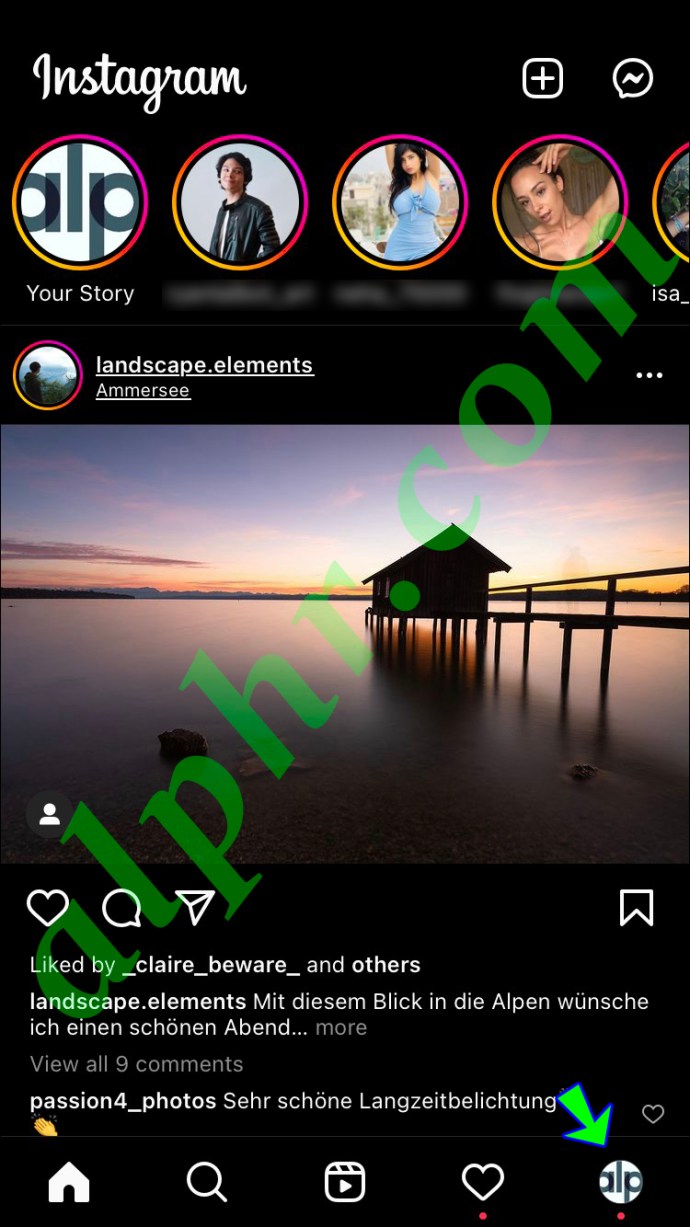
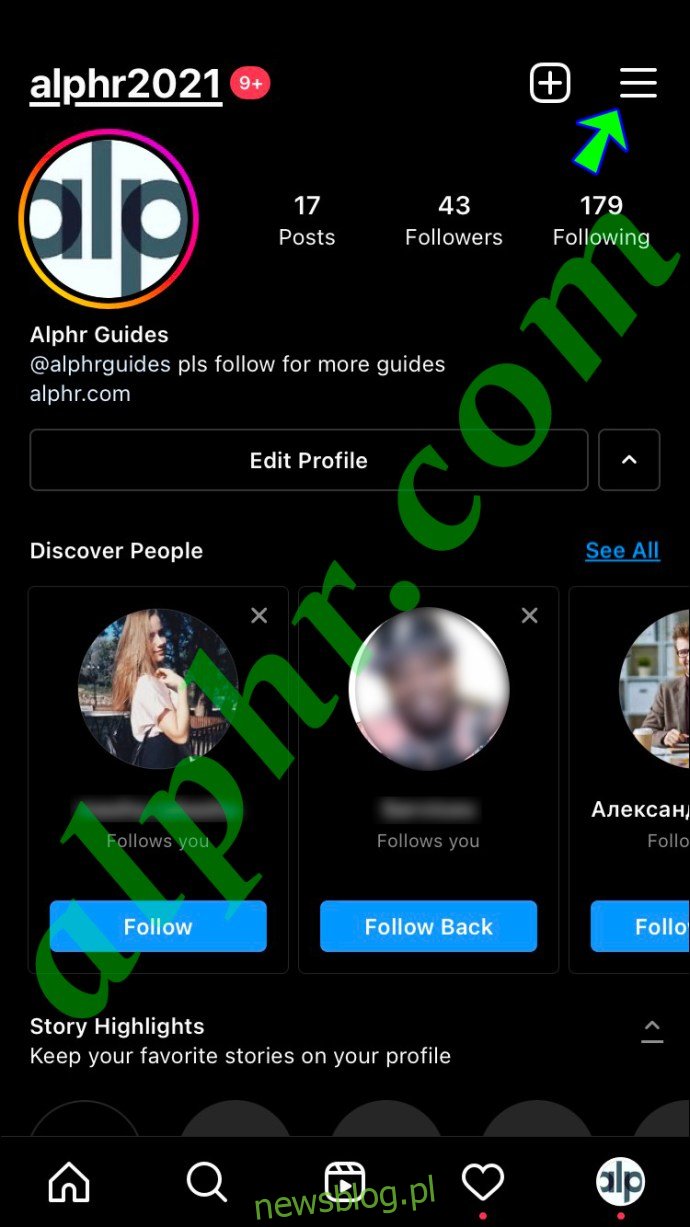
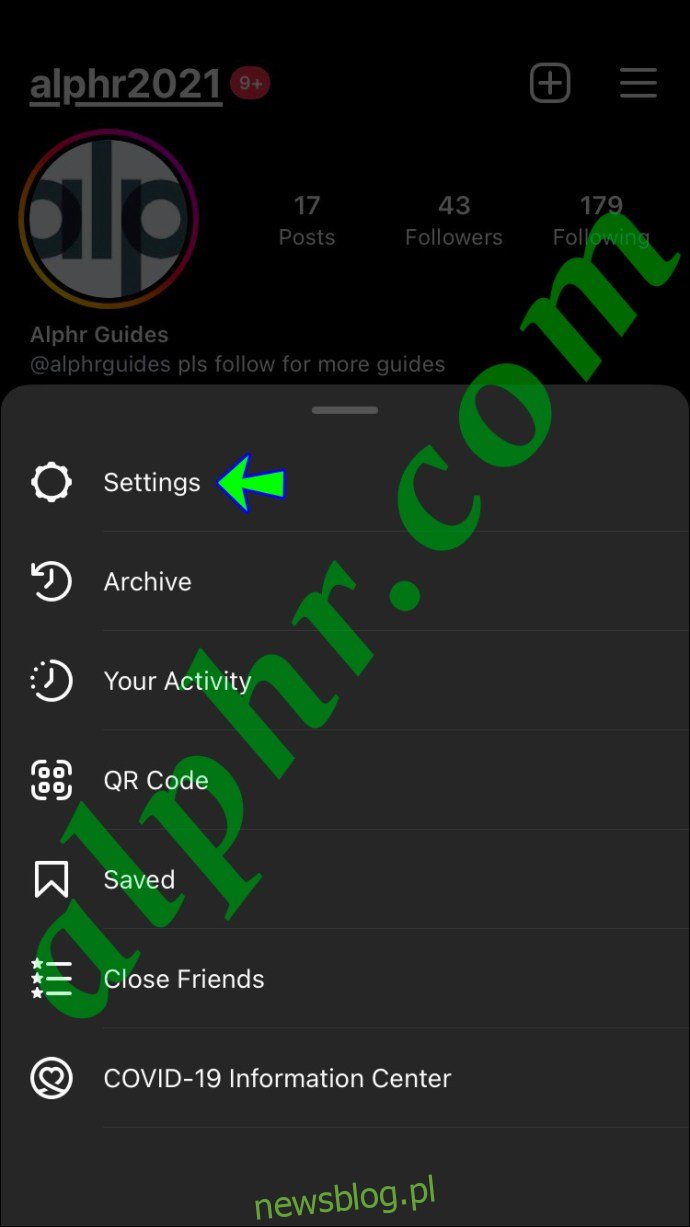

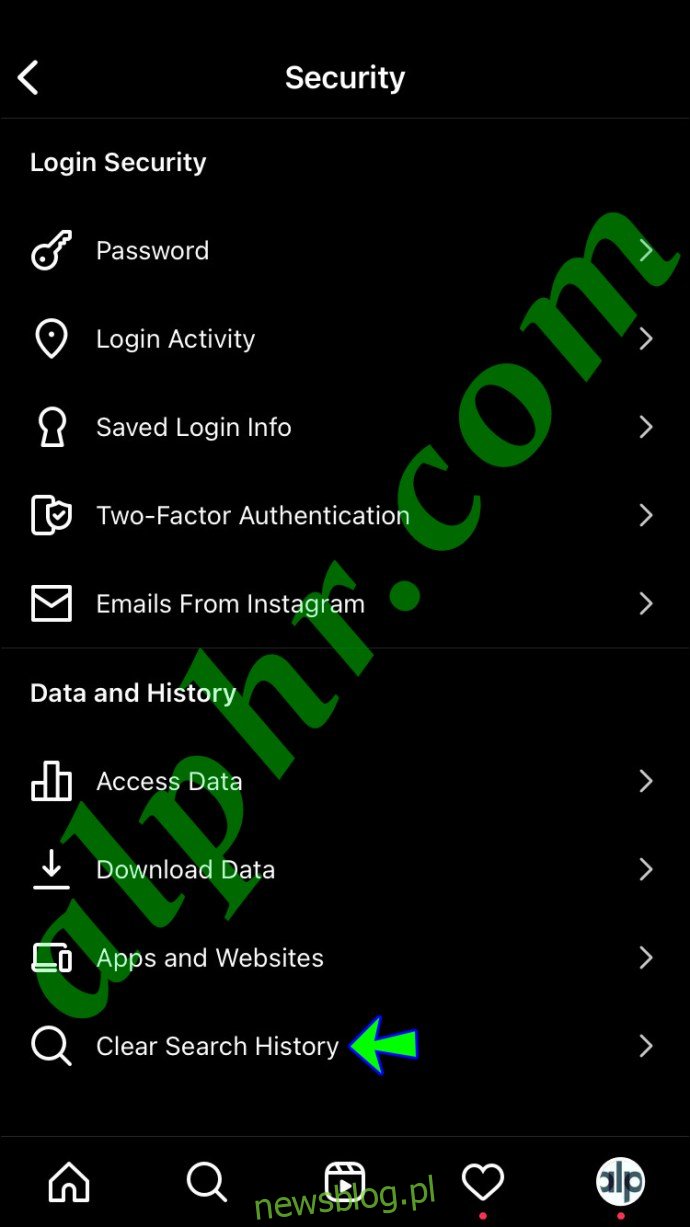
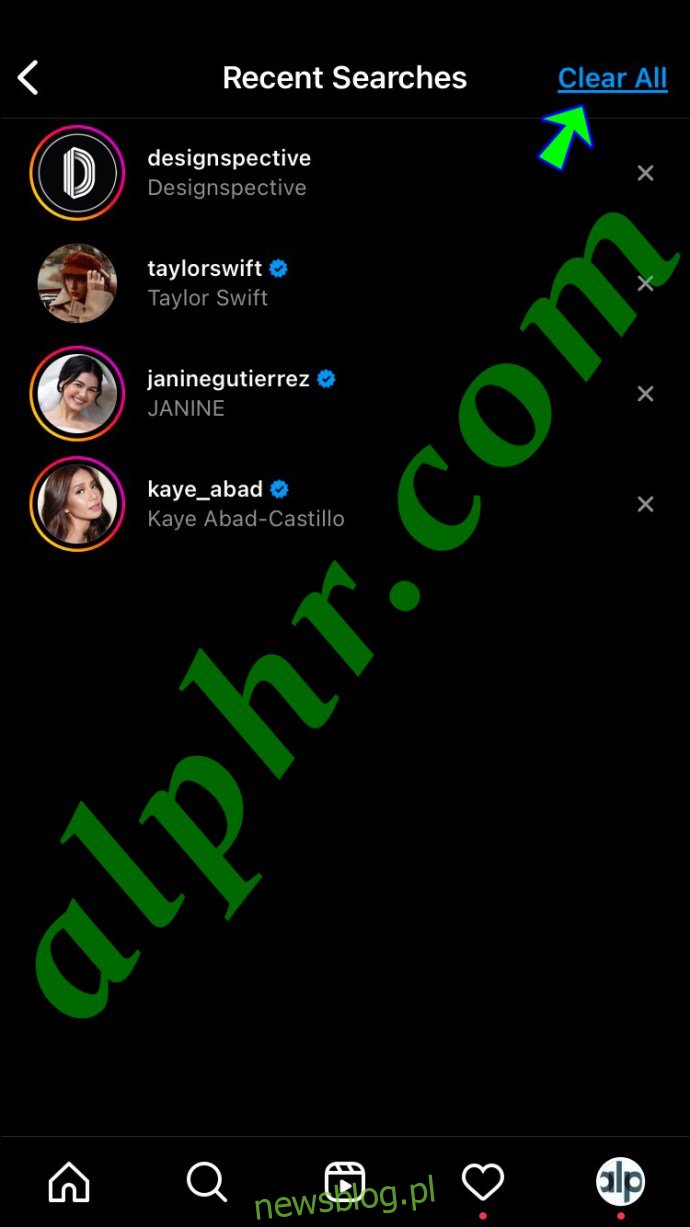
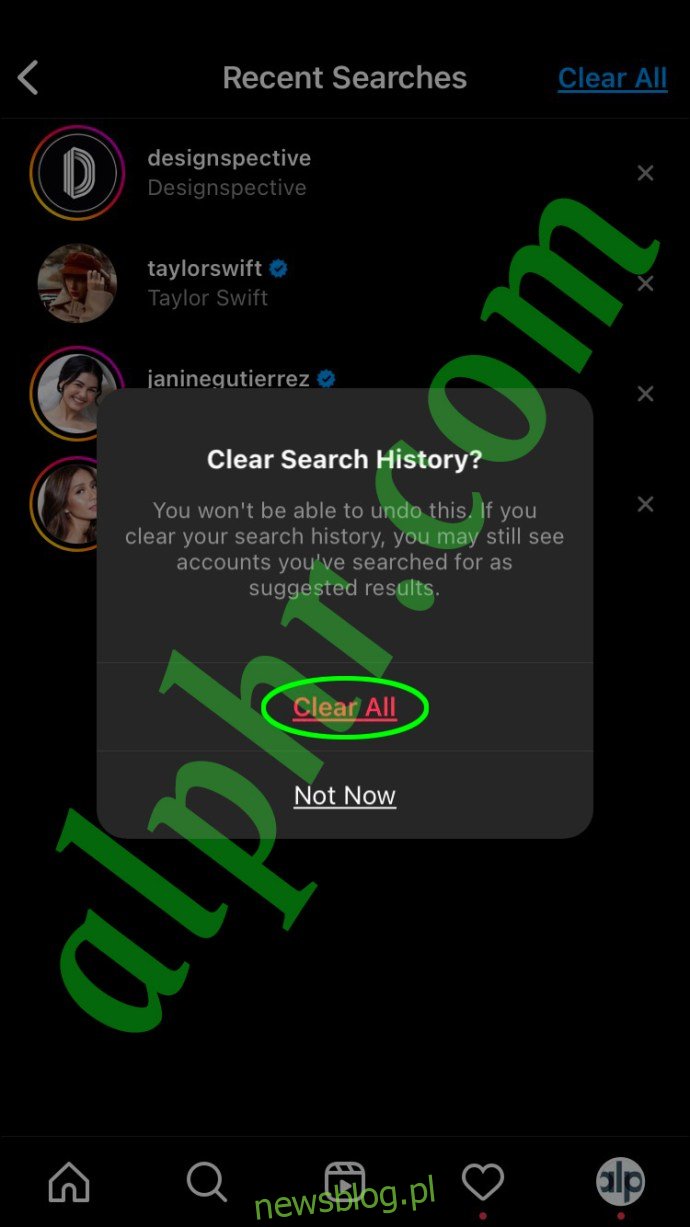
Pamiętaj, że po wyczyszczeniu historii wyszukiwania nie można tego cofnąć. Po ponownym wyszukiwaniu konta, mogą one znów pojawić się na liście „Ostatnie”.
Android
Aby usunąć sugestie wyszukiwania na urządzeniach z Androidem, wykonaj poniższe kroki:
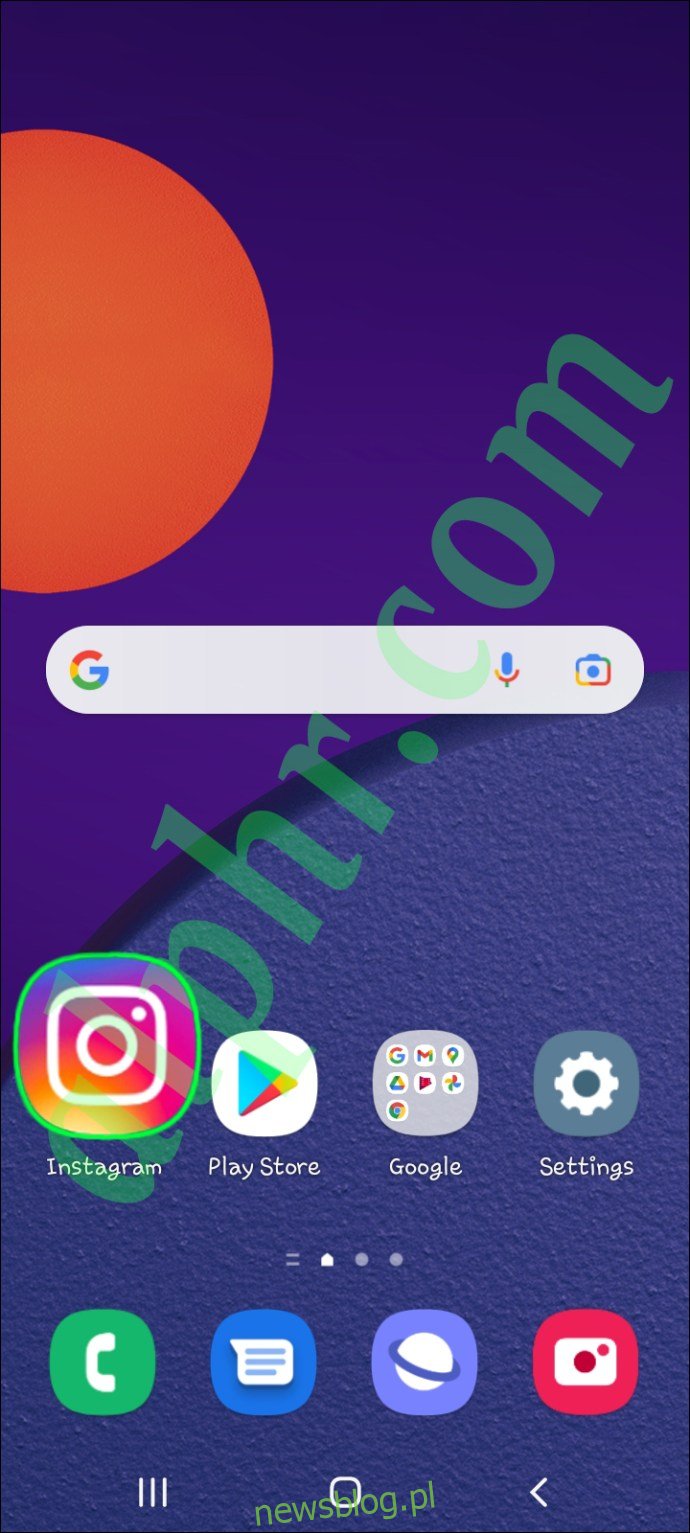
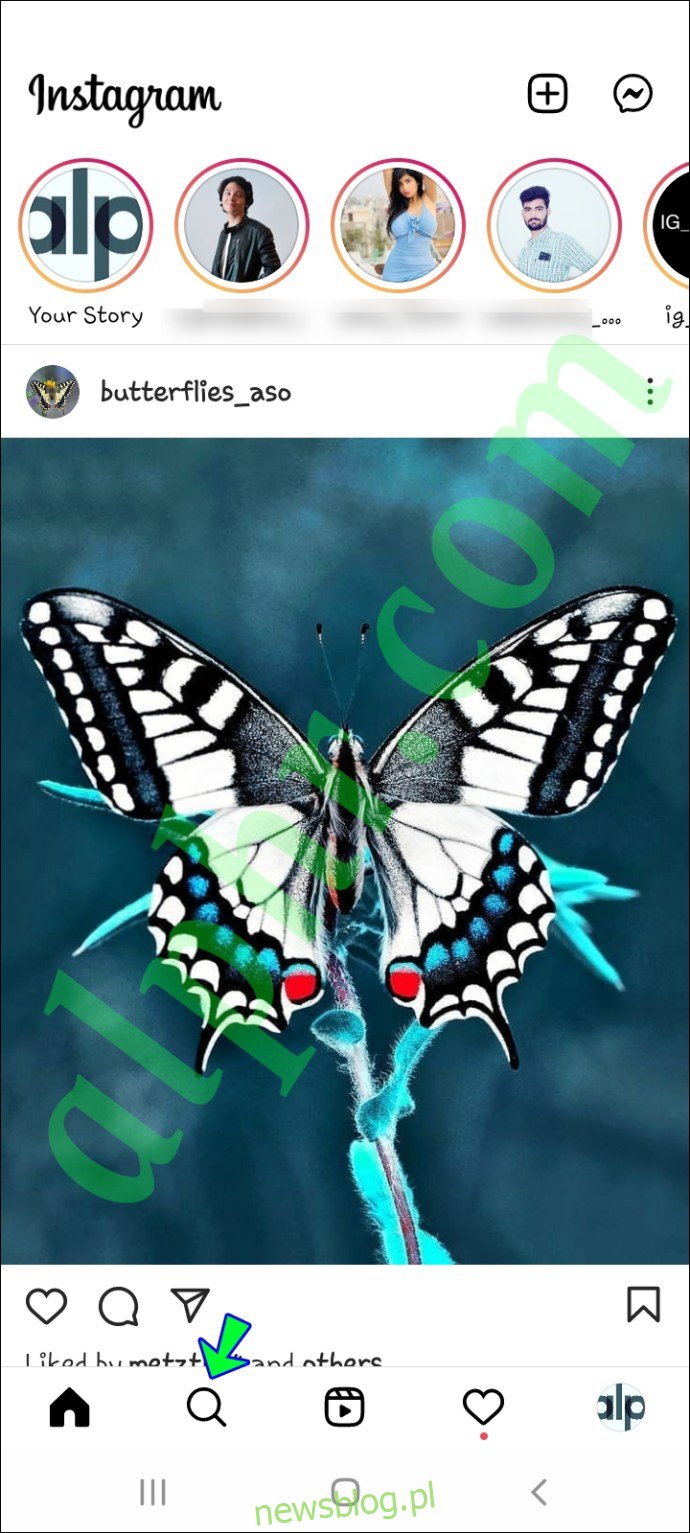
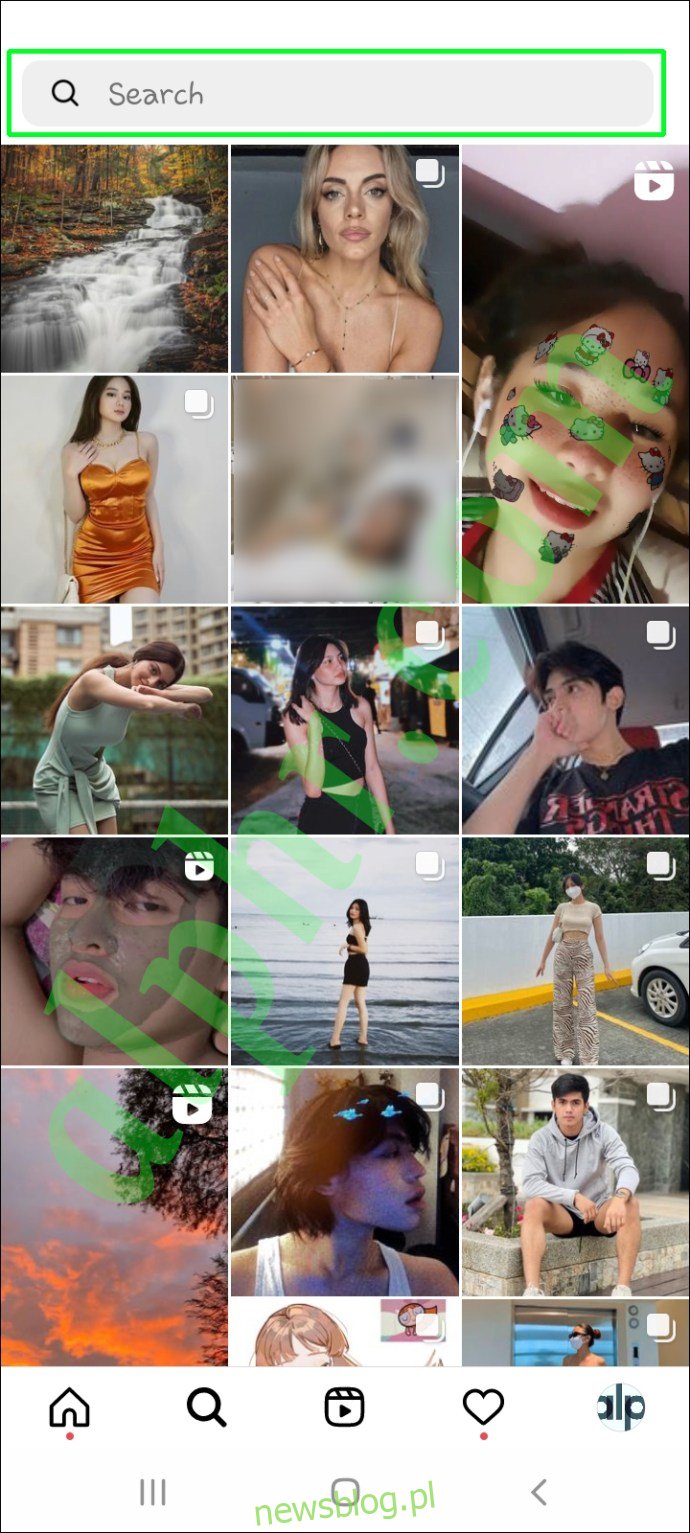
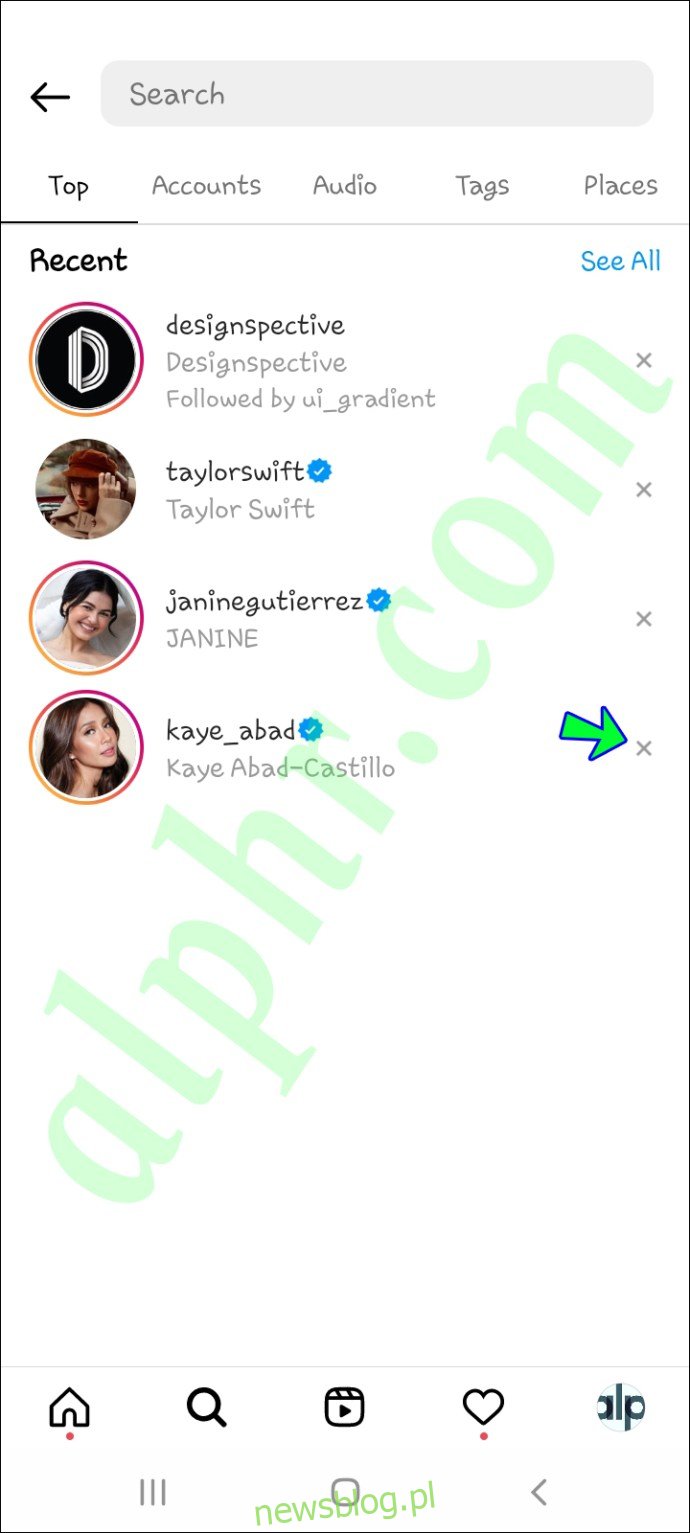
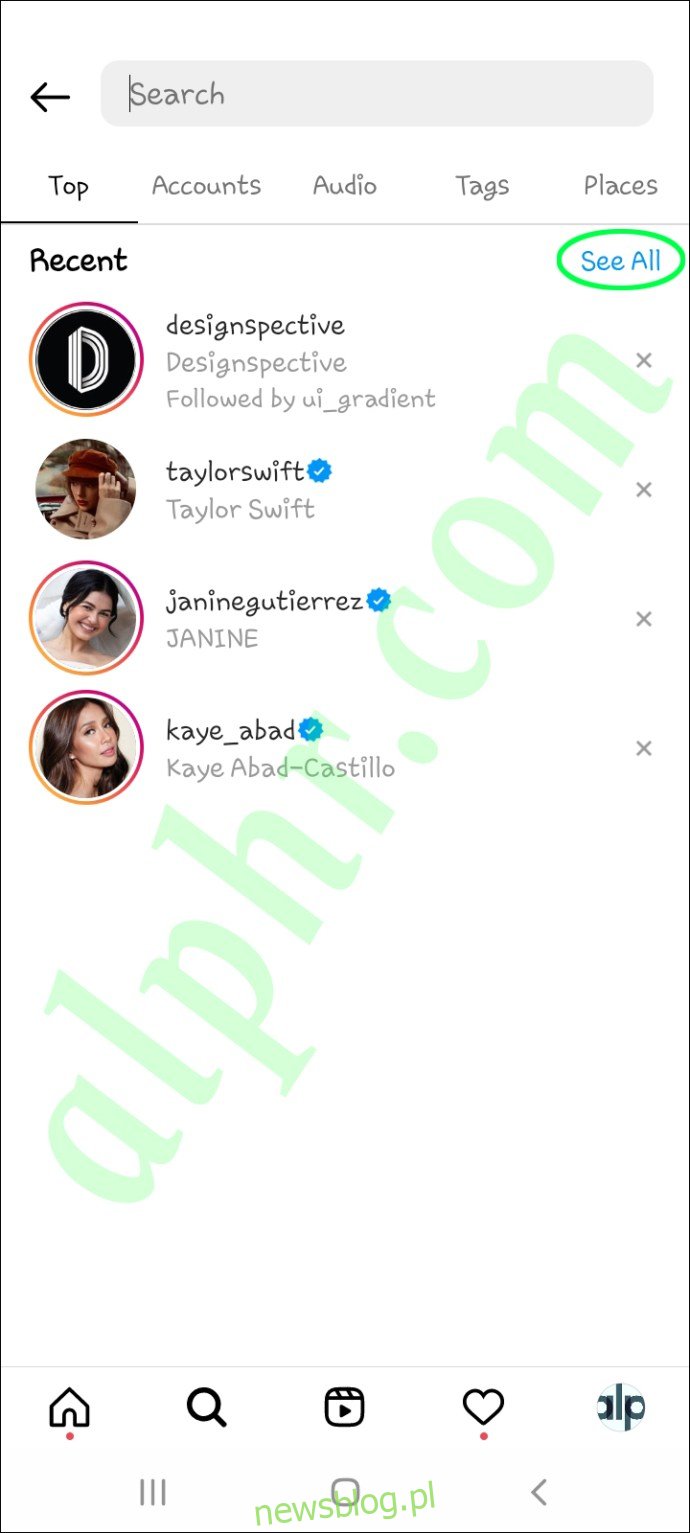

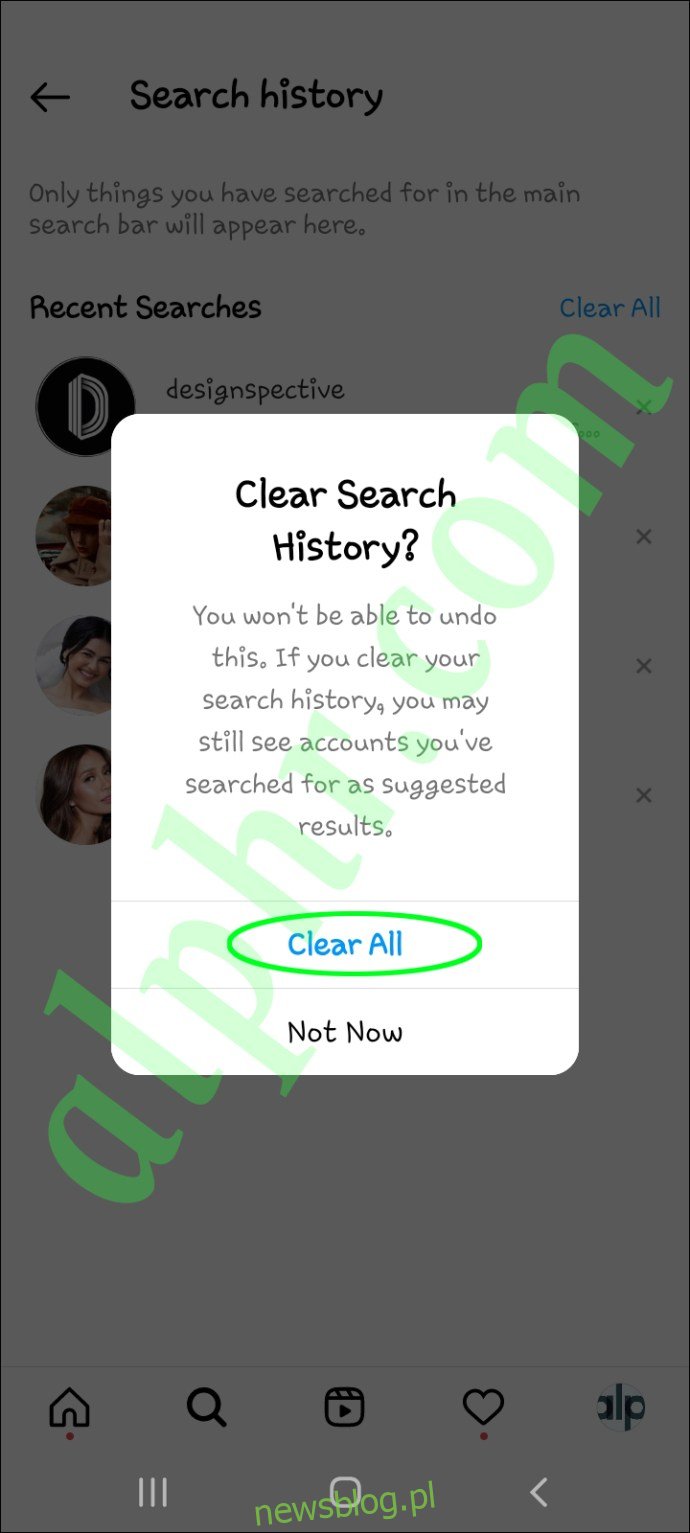
Jeśli chcesz usunąć całą historię wyszukiwania na Instagramie, wykonaj poniższe kroki:
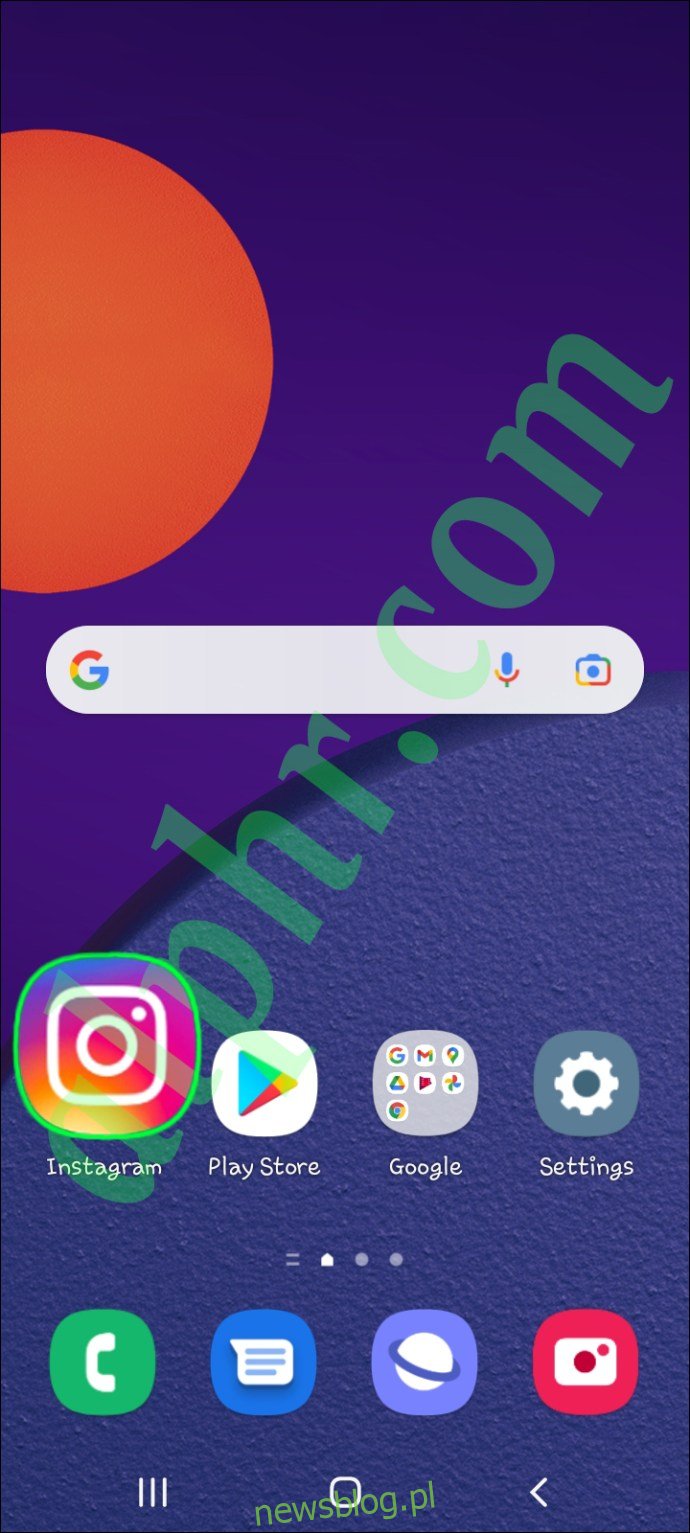

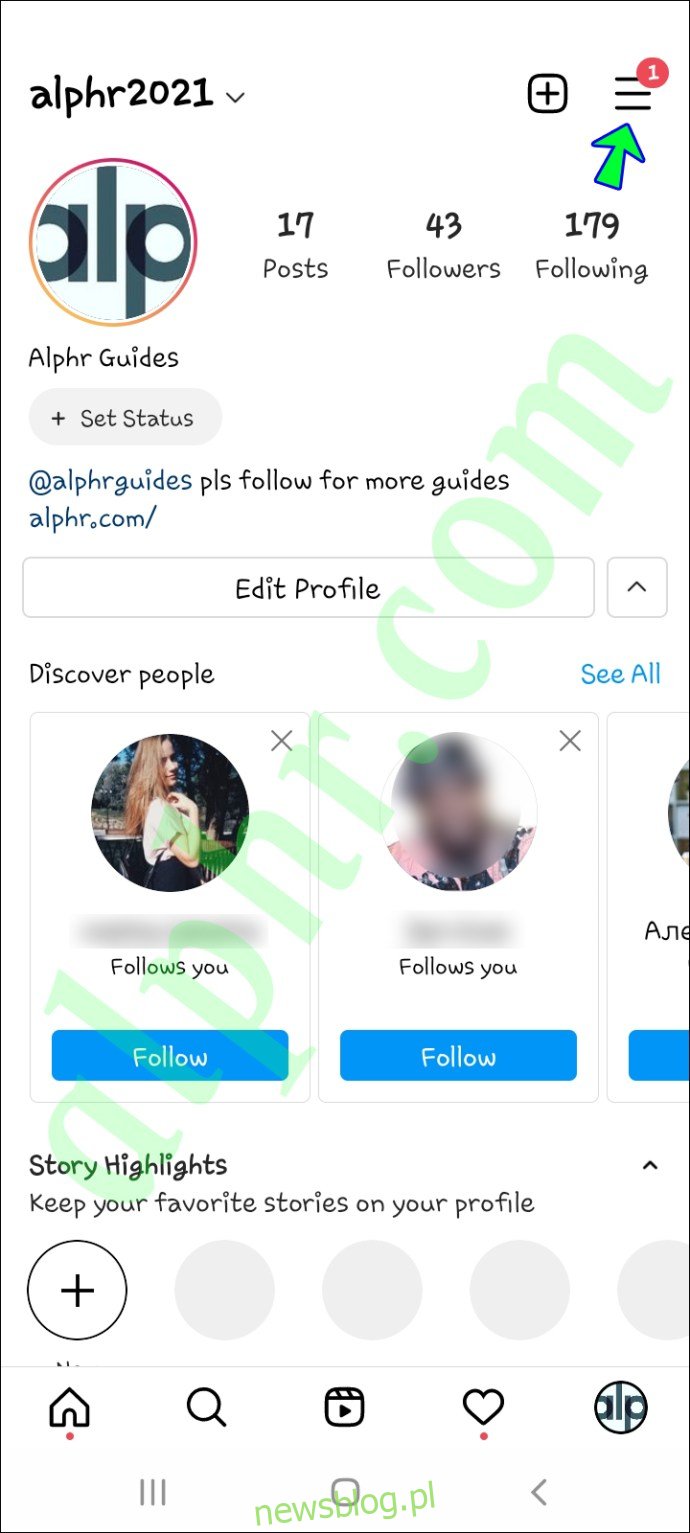

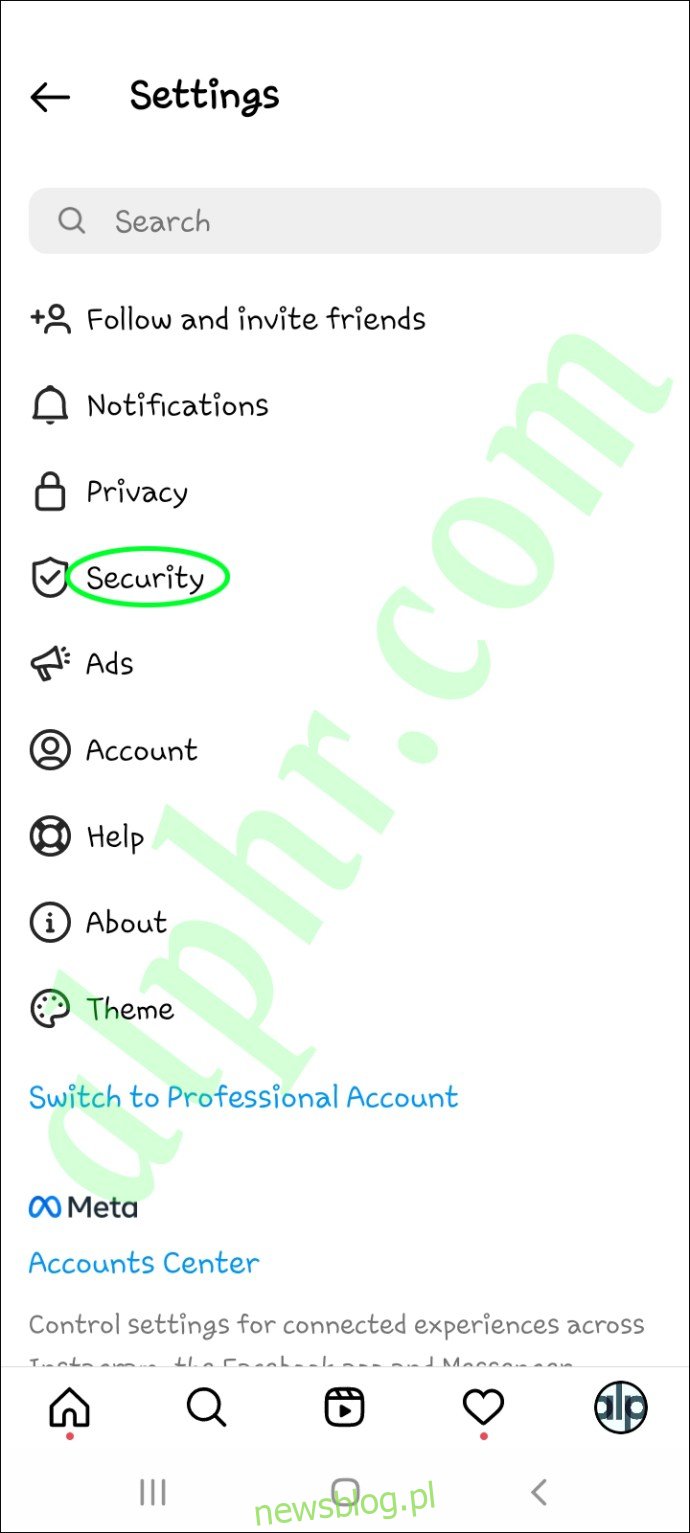
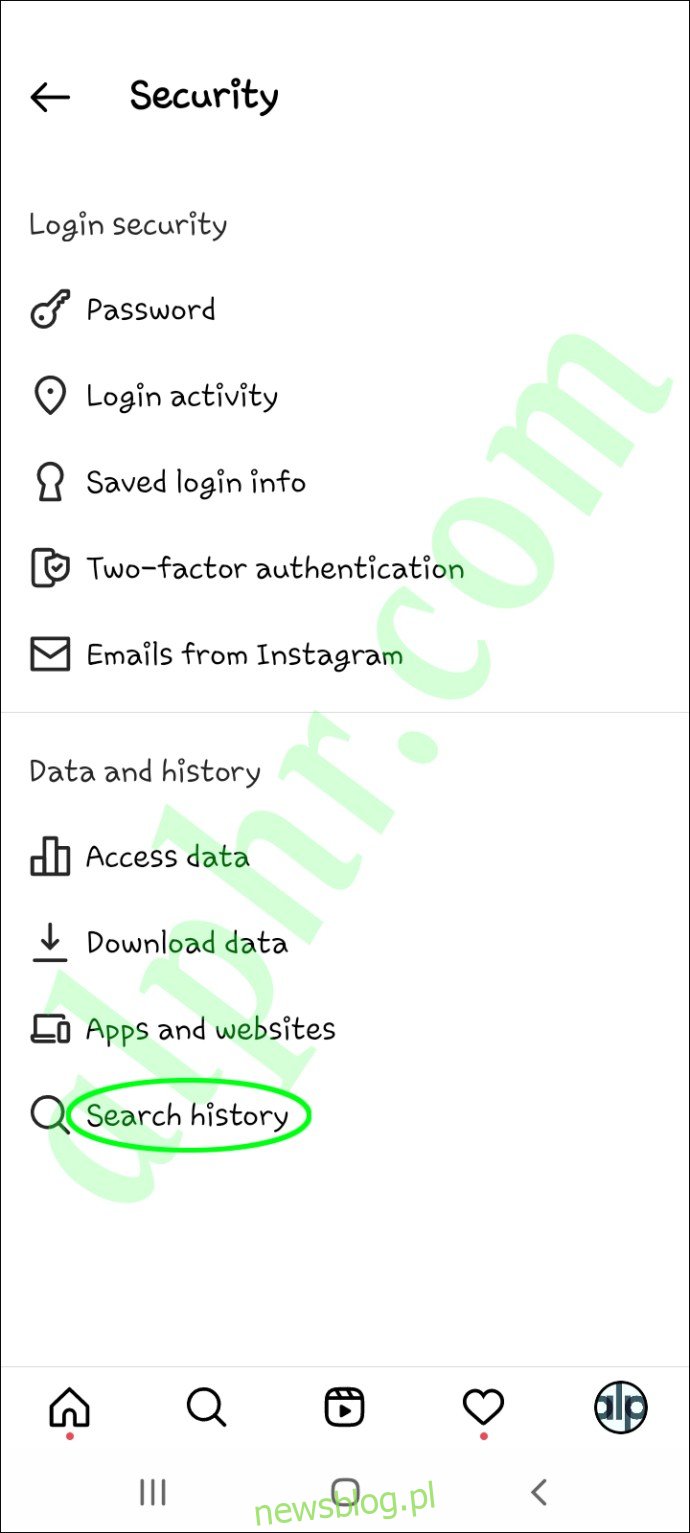
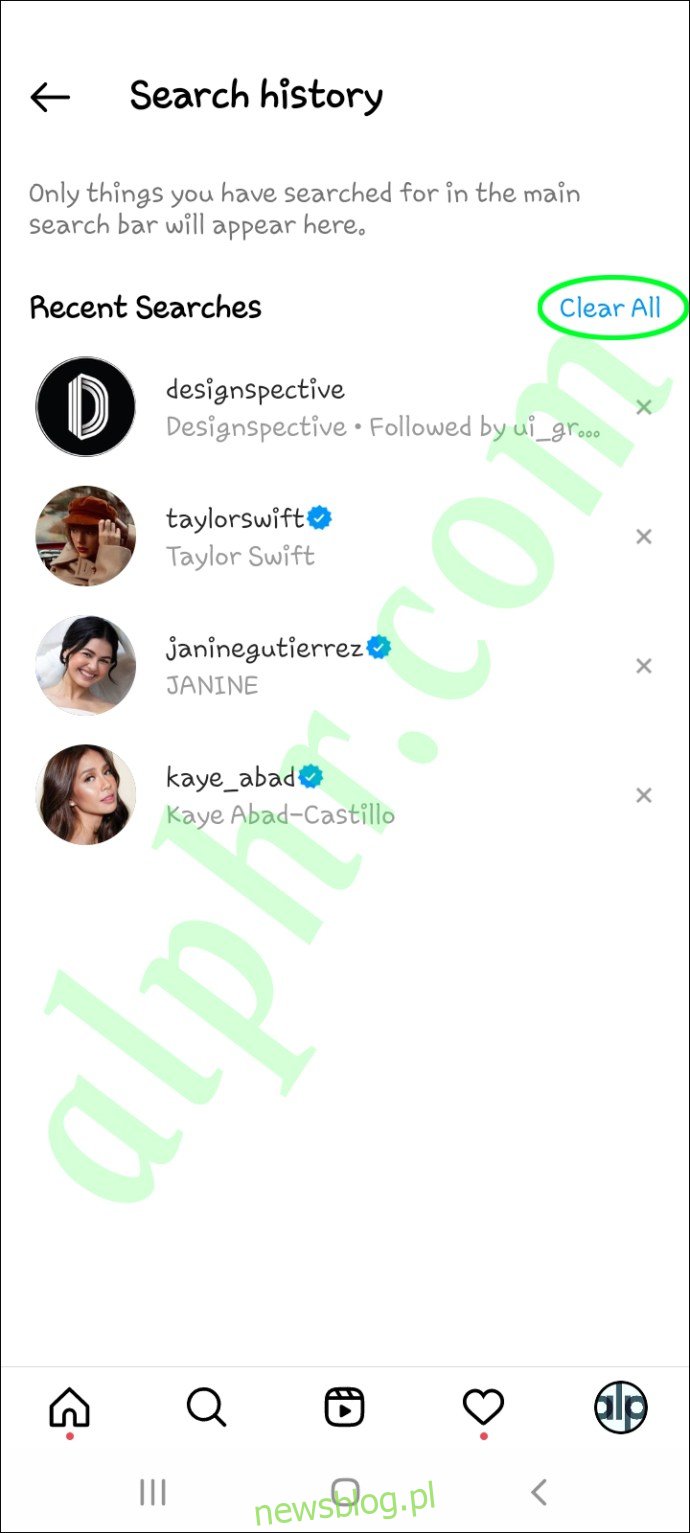
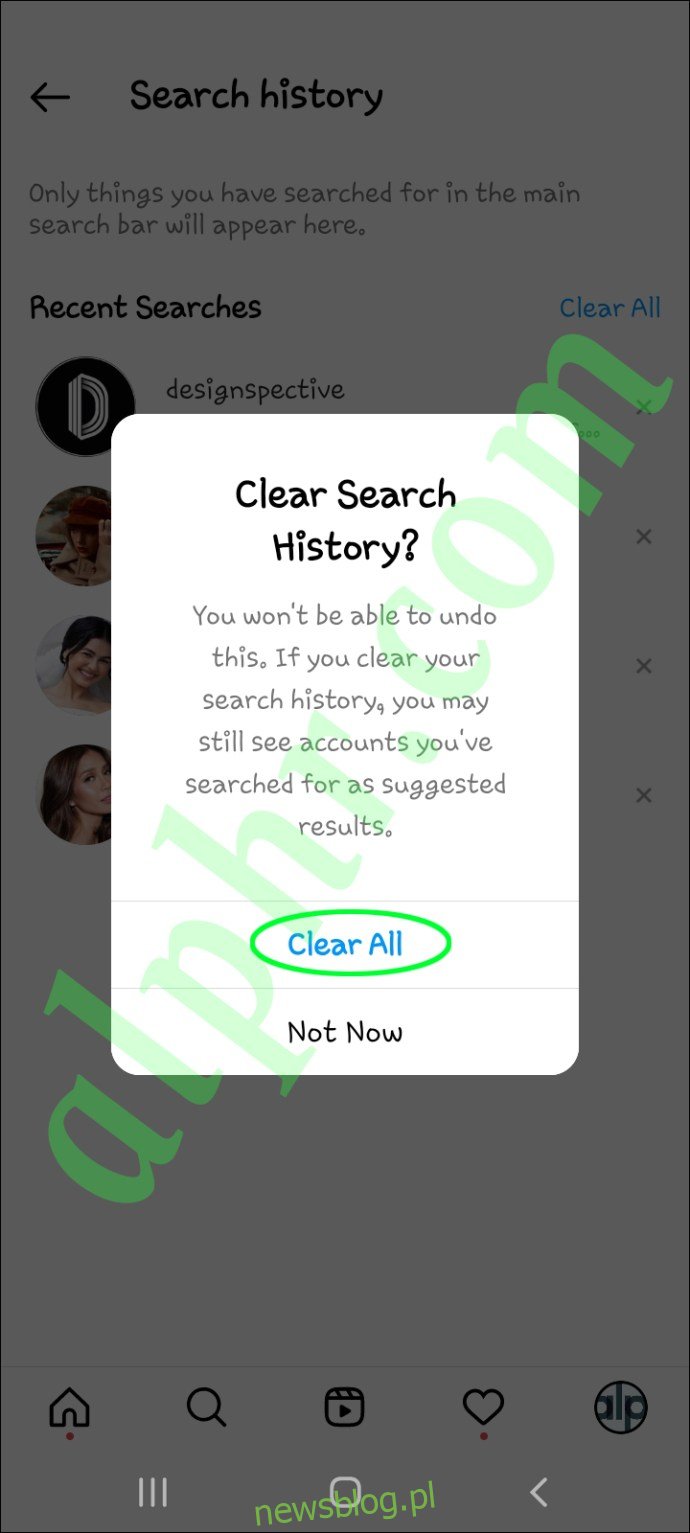
Instagram szybko wyczyści Twoją historię wyszukiwania, niezależnie od tego, jak wiele profili wcześniej wyszukiwałeś.
Usuń niechciane sugestie na Instagramie
Istnieje wiele powodów, dla których możesz chcieć usunąć sugestie dotyczące czatów lub historii wyszukiwania. Może to być związane z prywatnością, chęcią usunięcia użytkowników, których nie zamierzasz obserwować, lub po prostu potrzebą uporządkowania swojego konta. Proces usuwania sugestii jest prosty, choć warto pamiętać, że Instagram wciąż będzie proponował nowe konta.
Czy kiedykolwiek próbowałeś usunąć sugestie na swoim koncie na Instagramie? Jaką metodę zastosowałeś? Podziel się z nami swoimi doświadczeniami w komentarzach poniżej.
newsblog.pl
Maciej – redaktor, pasjonat technologii i samozwańczy pogromca błędów w systemie Windows. Zna Linuxa lepiej niż własną lodówkę, a kawa to jego główne źródło zasilania. Pisze, testuje, naprawia – i czasem nawet wyłącza i włącza ponownie. W wolnych chwilach udaje, że odpoczywa, ale i tak kończy z laptopem na kolanach.